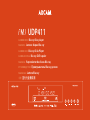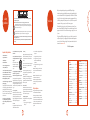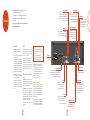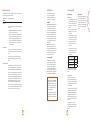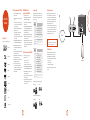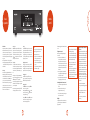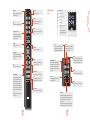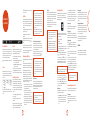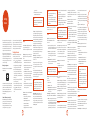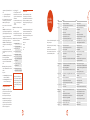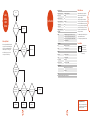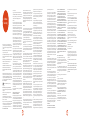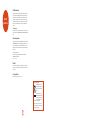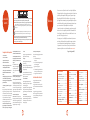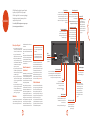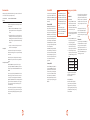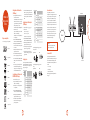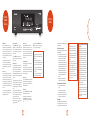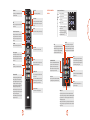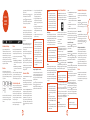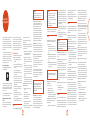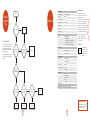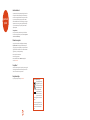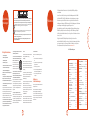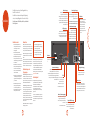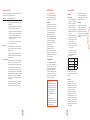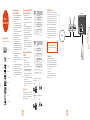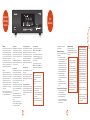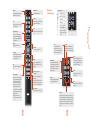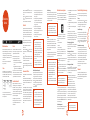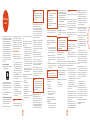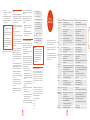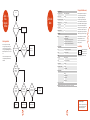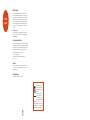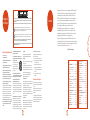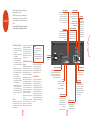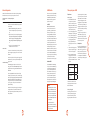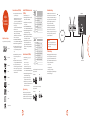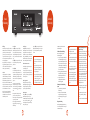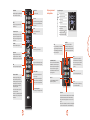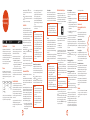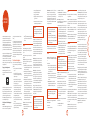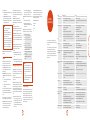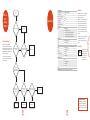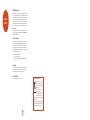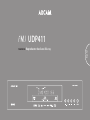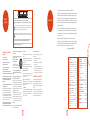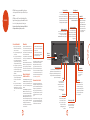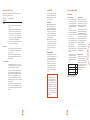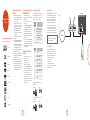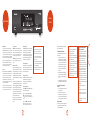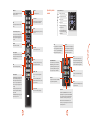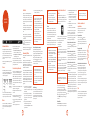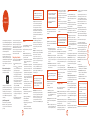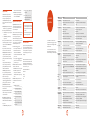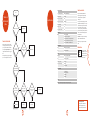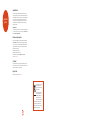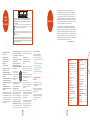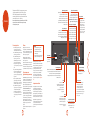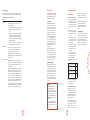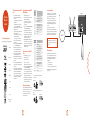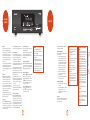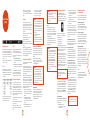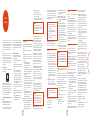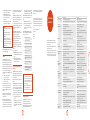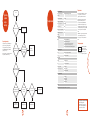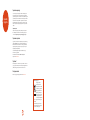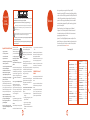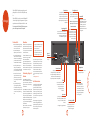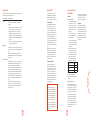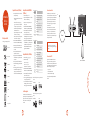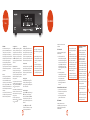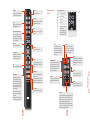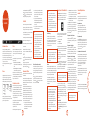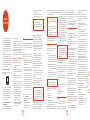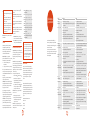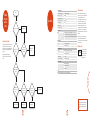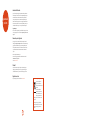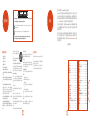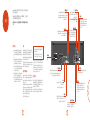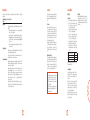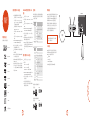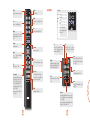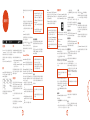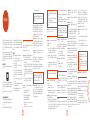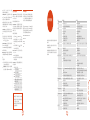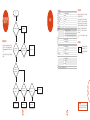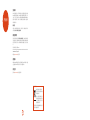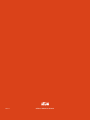Arcam UDP411 Manuel utilisateur
- Catégorie
- Lecteurs Blu-Ray
- Taper
- Manuel utilisateur
Ce manuel convient également à

UDP411
HANDBOOK Blu-ray Disc player
MANUEL Lecteur disque Blu-ray
HANDBUCH Blu-ray Disk-Player
HANDLEIDING Blu-ray DVD-speler
MANUAL Reproductor de discos Blu-ray
РУКОВОДСТВО Проигрыватель Blu-ray дисков
MANUALE Lettore Blu-ray
手册 蓝光光盘播放器
La page est en cours de chargement...
La page est en cours de chargement...
La page est en cours de chargement...
La page est en cours de chargement...
La page est en cours de chargement...
La page est en cours de chargement...
La page est en cours de chargement...
La page est en cours de chargement...
La page est en cours de chargement...
La page est en cours de chargement...
La page est en cours de chargement...
La page est en cours de chargement...
La page est en cours de chargement...
La page est en cours de chargement...
La page est en cours de chargement...

UDP411
MANUEL Lecteur Blu-ray
Français

F-3F-2
Français
Bienvenue
Nous vous remercions et vous félicitons d’avoir acheté ce lecteur disque Blu-ray FMJ Arcam.
Cela fait aujourd’hui plus de trois décennies qu’Arcam conçoit des produits hi et home cinéma
spécialisés d’une qualité remarquable. Le UDP411, qui permet de faire passer des disques
Blu-ray, des disques DVD-Vidéo, SACDs et des CD audio, est le dernier-né d’une longue
lignée d’’appareils home cinéma maintes fois primés. La gamme FMJ capitalise sur l’expérience
considérable d’Arcam, l’un des plus grands spécialistes britanniques de produits audio, conçus
pour vous assurer des années de plaisir audiophile sans le moindre problème.
Ce manuel vise à vous fournir toutes les informations dont vous aurez besoin pour installer,
brancher et utiliser votre lecteur disque Blu-ray Arcam UDP411. La télécommande CR301,
livrée avec l’appareil, y est également décrite. Reportez-vous à la table des matières ci-contre
pour rechercher les rubriques qui vous intéressent.
Nous espérons que votre lecteur Blu-ray FMJ vous assurera des années de fonctionnement
sans le moindre problème. Dans l’éventualité, peu probable, où une panne surviendrait, ou
si vous recherchez simplement des informations supplémentaires sur les produits Arcam,
les représentants de notre réseau de revendeurs se feront un plaisir de vous aider. D’autres
informations sont disponibles sur notre site web d’Arcam à l’adresse www.arcam.co.uk.
L’équipe de développement FMJ
Table des matières
conseils de sécurité ..................................F-2
Consignes de sécurité importantes ............... F-2
Conformité relative à la sécurité ..................... F-2
Bienvenue ...................................................F-3
installation .................................................F-4
Mise en place de l’appareil ............................... F-4
Alimentation .......................................................... F-4
Entrées télécommande et déclenchement F-4
Câbles de branchement ..................................... F-4
Branchements audio ........................................... F-6
L’interface HDMI .................................................... F-7
Dépannage en cas de problème HDMI ........ F-7
formats de disque et de fichier ..............F-8
Disques compatibles ........................................... F-8
Conguration des chiers vidéo
(USB/Disque) ........................................................... F-8
Conguration des chiers audio MP3/WMA
(USB/Disque) ........................................................... F-8
Conguration des chiers photo
(USB/Disque) ........................................................... F-8
Codage région ....................................................... F-8
Connexion réseau ................................................. F-9
Connexion USB ..................................................... F-9
fonction nement
de base ..................................................... F-10
télécom mande ....................................... F-11
Lecture et commandes avancées .................F-13
fonction nement avancé ....................... F-14
Informations du disque ....................................F-14
Recherche ..............................................................F-14
Menus ......................................................................F-14
Sélection de la piste audio ..............................F-14
Sous-titres .............................................................. F-14
Bonusview et BD-Live .......................................F-14
Lecture de chiers multimédia ...................... F-15
Commandes de lecture avancées ................F-15
Réseau ..................................................................... F-15
menus de conguration ....................... F-16
dépannage .............................................. F-19
formats de sortie audio et vidéo ........ F-20
Format de sortie audio .....................................F-20
spécications .......................................... F-21
Interférences radio .............................................F-21
Radiation laser ......................................................F-21
garantie du produit ............................... F-22
conseils de
sécurité
Consignes de sécurité importantes
1. Lisez ces instructions.
2. Conservez ces instructions.
3. Respectez toutes les mises en garde.
4. Suivez l’ensemble des instructions.
5. N’utilisez pas cet appareil près d’une source d’eau.
6. Nettoyez uniquement avec un chion sec.
7. Ne bloquez pas les ouvertures d’aération. Procédez
à l’installation conformément aux instructions du
fabricant.
8. N’installez pas l’appareil près de sources de chaleur,
comme des radiateurs, des grilles de chauage, des
fours ou autres appareils (y compris des amplicateurs)
produisant de la chaleur.
9. Ne détournez pas la protection de la prise polarisée
ou de terre.
Une prise polarisée dispose de deux lames, dont l’une plus
large que l’autre. Une prise de terre dispose de deux lames
et d’une troisième broche de mise à la terre. La lame la plus
large ou la troisième broche correspond à un dispositif
de protection. Si la che fournie ne correspond pas à
votre installation électrique, veuillez vous adresser à un
électricien pour faire remplacer la prise obsolète.
10. Installez le câble électrique de telle sorte qu’il ne
puisse pas être piétiné ou écrasé, notamment au niveau
des ches, des prises et des points de sortie de l’appareil.
11. Utilisez uniquement des câbles/accessoires
conformes aux recommandations du fabricant.
12. Utilisez uniquement un meuble à roulettes,
un support, un trépied, des xations ou une table
recommandé(e) par le fabricant ou livré(e) avec
l’appareil.
En cas d’utilisation d’un meuble à
roulettes, déplacez le meuble/appareil
avec précaution pour éviter de le
renverser, ce qui pourrait entraîner des
blessures.
13. Débranchez l’appareil en cas d’orage ou lorsque vous
ne l’utiliserez pas sur une période prolongée.
14. Conez les réparations à un technicien qualié.
Il est nécessaire de faire réparer l’appareil s’il a été
endommagé d’une manière ou d’une autre, par exemple
si le l électrique ou la prise est abimé(e), si du liquide
a été renversé ou des objets ont pénétré dans l’appareil,
si l’appareil a été exposé à la pluie ou à l’humidité, s’il ne
fonctionne pas normalement, ou s’il est tombé.
15. Pénétration d’objet ou de liquide
MISE EN GARDE – Veillez à ce qu’aucun objet ou
liquide ne puisse pénétrer à l’intérieur de l’appareil par les
ouvertures d’aération. Cet appareil doit être protégé des
gouttes ou des éclaboussures. Il ne faut pas poser d’objet
rempli de liquide, tel qu’un vase, sur l’appareil.
16. Climat
Cet appareil est conçu pour une utilisation en climat
tempéré et dans un cadre domestique.
17. Nettoyage
Débranchez l’appareil du circuit électrique avant de
prcéder au nettoyage.
Pour nettoyer les parois de l’appareil, un chion non-
pelucheux et doux devrait sure. N’utilisez pas de produits
de nettoyage chimiques.
Nous déconseillons l’utilisation d’aérosols de nettoyage
pour bois ou de la cire car ceux-ci peuvent laisser des
marques blanches irréversibles.
18. Sources d’alimentation
Branchez cet appareil uniquement sur une source
d’alimentation du type décrit dans le mode d’emploi ou
comme indiqué sur l’appareil.
La principale méthode d’isolation de l’appareil du circuit
électrique consiste à débrancher la prise. Il faut installer
l’appareil de manière à pouvoir le débrancher facilement.
19. Odeur inhabituelle
En cas d’odeur inhabituelle provenant de l’appareil,
éteignez immédiatement l’appareil et débranchez-le
du circuit électrique. Contactez votre revendeur et ne
rebranchez pas l’appareil.
20. Dommages nécessitant une réparation
Il est nécessaire de faire réparer l’appareil par un technicien
qualié lorsque :
A. le cordon d’alimentation ou la prise est
endomagé(e), ou
B. des objets sont tombés dans l’appareil ou un liquide
a été renversé sur l’appareil, ou
C. l’appareil a été exposé à la pluie, ou
D. le fonctionnement de l’appareil semble anormal ou
s’il ne marche pas de la même manière qu’avant, ou
E. si l’appareil est tombé ou si le boitier est abimé.
Conformité relative à la sécurité
Cet appareil est conforme aux normes de sécurité
électrique internationale IEC/EN 60065.
Cet appareil est conforme à la Section 15 des règles de la
FCC. Son fonctionnement est soumis aux deux conditions
suivantes :
(1) Cet appareil ne doit pas provoquer d’interférences
nuisibles, et (2) cet appareil doit accepter toute interférence
reçue, y compris des interférences pouvant provoquer un
fonctionnement indésirable.
ATTENTION : Pour réduire le risque d’électrocution, ne retirez pas le couvercle (ou l’arrière). L’appareil ne contient aucune
pièce pouvant être réparée par l’utilisateur. Conez toute réparation à du personnel d’entretien qualié.
MISE EN GARDE : Pour réduire le risque d’incendie ou d’électrocution, protégez cet appareil de la pluie ou de l’humidité.
L’éclair avec une èche dans un triangle équilatéral permet d’avertir l’utilisateur de la présence de tensions
dangereuses non isolées à l’intérieur de l’appareil, d’une ampleur susante pour constituer un risque d’électrocution
sur les personnes.
Le point d’exclamation dans un triangle équilatéral permet d’avertir l’utilisateur de la présence de consignes
importantes sur le fonctionnement et l’entretien (réparations) dans la documentation livrée avec l’appareil.
ATTENTION : Au Canada et aux Etats-Unis, pour éviter tout risque d’électrocution, faites correspondre la lame la plus
large de la che à la fente la plus large de la prise et insérez la che entièrement dans la prise.
ATTENTION : L’utilisation de commandes, réglages ou procédures autres que ce qui est indiqué dans ce document peut
entrainer un risque d’exposition à des radiations dangereuses.

F-5F-4
Français
Sorties audio symétriques
Connectez les sorties audio aux entrées de l'ampli de votre lecteur CD (ou
autres entrées symétriques) à l'aide de câbles de haute qualité. Veillez à ce
que les sorties audio gauche et droite du lecteur BD soient branchées sur
les entrées gauche et droite correspondantes sur votre ampli.
Sortie numérique coaxiale
Utilisez cette prise si vous disposez d’un récepteur
AV avec entrée numérique coaxiale. Utilisez un câble
blindé 75Ω adéquat pour eectuer le branchement
sur l’entrée numérique.
ATTENTION : ne reliez jamais une prise de sortie
numérique sur une entrée audio classique.
Connexion USB
Insérez vos supports mémoire USB
ici. La mémoire USB permet de
sauvegarder le contenu téléchargé.
Le UDP411 peut également faire
passer certains chiers numériques
enregistrés sur des lecteurs mémoire
USB (voir «formats de disque et de
chier» pageF-8).
Sortie vidéo numérique HDMI
Branchez cette sortie sur votre écran ou
récepteur AV si disponible, pour une
connexion audio et vidéo numérique
optimale : voir pageF-7.
Connexion réseau
Branchez cette prise sur un port de
votre routeur réseau à l’aide d’un câble
patch Ethernet (voir pageF-9). Une
connexion internet permet d’activer
le contenu interactif des disques
BD-Live (pour plus d’informations
sur la conguration, voir «Réseau»
pageF-17).
Sortie audio phono
Branchez ces sorties sur l’entrée CD de votre ampli (ou
toute autre entrée à niveau de ligne) en utilisant des câbles
d’interconnexion haute qualité adéquats. Veillez à ce que
les sorties audio gauche et droite du lecteur BD soient
branchées sur les entrées gauche et droite correspondantes
sur votre ampli.
Entrée
d’alimentation
Branchez le câble
d’alimentation secteur
qui convient ici.
Sortie numérique optique
Utilisez cette prise si vous
disposez d’un récepteur AV avec
entrée audionumérique optique.
Entrée télécommande
Cette entrée permet d’acheminer les signaux de
la télécommande vers le UDP411 si le capteur de
la télécommande est couvert (ou obstrué d’une
manière ou d’une autre).
Pour en savoir plus, veuillez consulter la pageF-4.
RS232
Cette prise permet l’utilisation d’une
télécommande d’un système d’automatisation
domestique ou d’un ordinateur.
Pour en savoir plus, veuillez consulter la
pageF-4.
Entrée déclenchement 12 V
Cette prise permet de mettre le UDP411 en
marche ou sur veille à partir d’un ampli (ou
de tout autre appareil AV) grâce à la fonction
12V TRIG OUT : Voir pageF-4.
installation
Le UDP411 d’Arcam ore une qualité audio exceptionnelle à partir de
disques Blu-ray, de disques DVD-Vidéo et de disques compacts.
Le UDP411 est équipé d’un DAC (convertisseur numérique-analogique)
Delta Sigma ultra perfectionné an de garantir une qualité de son
optimale pour les disques vidéo et audio.
Le lecteur Blu-ray UDP411 haute performance est conçu pour que vos
lms et votre musique prennent véritablement vie.
Mise en place de l’appareil
< Posez le lecteur BD sur une surface plane et ferme,
en évitant de l’exposer directement aux rayons du
soleil ou à une source de chaleur ou d’humidité.
< Ne posez pas le lecteur BD au-dessus d’un
amplicateur ou de toute autre source de chaleur.
< N’installez pas le lecteur BD dans un endroit
conné, tel qu’une bibliothèque ou un placard
fermé, sauf si la ventilation est susante. Lorsque
le lecteur BD est en marche, sa température
augmente, ce qui est normal.
< Ne posez pas un autre appareil ou objet au-dessus
du lecteur BD car cela pourrait bloquer le ux de
ventilation autour de l’appareil, ce qui entraînerait
une surchaue de l’appareil.
< Veillez à ce que le capteur de la télécommande
(situé près de l’écran sur la façace de l’appareil) ne
soit pas bloqué, ce qui gênerait le fonctionnement
de la télécommande.
< Ne posez pas votre platine-disque sur cet appareil.
Les platines sont des appareils très sensibles aux
bruits générés par l’alimentation secteur. Ces
derniers peuvent s’entendre en bruit de fond si la
platine est trop proche de l’appareil.
Alimentation
Le lecteur BD est livré avec une prise de courant moulée
intégrée au câble. Vériez que la prise livrée correspond
bien à votre circuit électrique. S’il vous faut un autre
câble d’alimentation, veuillez vous adresser à votre
revendeur Arcam.
Si la tension ou les prises de votre circuit électrique sont
diérentes, contactez immédiatement votre revendeur
Arcam.
Insérez la prise IEC du câble d’alimentation dans la che
située au dos du lecteur BD, en poussant fermement
pour assurer un branchement correct. Branchez
l’autre extrémité du câble sur votre prise secteur, et, si
nécessaire, allumez celle-ci.
Entrées télécommande et
déclenchement
L’entrée REMOTE IN peut être utilisée pour la transmission
de codes RC5 (indiqués sur la page ) vers le UDP411
si ce dernier est installé dans une position ou sur un
système empêchant l’utilisation de l’infrarouge. Si cela
est nécessaire, veuillez contacter votre revendeur pour
obtenir de plus amples informations.
L’entrée par déclenchement peut être utilisée pour
sortir le UDP411 de l’état de veille ou le mettre sur
veille. Si vous branchez la UDP411 sur la sortie de
déclenchement de votre amplicateur Arcam (ou
tout autre appareil compatible), le UDP411 sortira
automatiquement de l’état de veille à la mise en marche
de l’amplicateur, et se remettra sur veille à la mise hors
tension de l’amplicateur. Pour en savoir plus, veuillez
consulter le mode d’emploi de votre amplicateur.
Dans le cadre d’une utilisation normale, il n’est pas
nécessaire d’eectuer de branchement sur ces entrées.
REMARQUE
< L’entrée télécommande nécessite une prise jack
mono 3,5 mm, avec pointe active et manchon
mis à la masse.
< Les signaux de la télécommande doivent être
émis au format RC5 modulé (à 36 kHz), avec
un niveau de tension compris entre 5 et 12 V.
L’entrée RS232 est destinée à la connexion facultative
sur un système d’automatisation domestique ou sur un
ordinateur. Vous pouvez trouver divers systèmes tiers
permettant de commander l’ensemble de vos dispositifs
de divertissement à l’aide d’écrans tactiles, etc. Pour
en savoir plus, veuillez contacter votre revendeur ou
installateur. Les détails techniques du protocole de
télécommande sont disponibles sur demande auprès
d’Arcam (envoyez un email à suppor[email protected].uk).
Câbles de branchement
Il est recommandé d’utiliser des câbles blindés de haute
qualité, conçus pour ce genre d’application. L’utilisation
d’autres câbles, dont les caractéristiques d’impédance
dièrent, risque d’aecter les performances de votre
système. (Par exemple, n’utilisez pas de câble conçu pour
un usage vidéo pour le transport des signaux audio). Les
câbles doivent être aussi courts que possible.
Lors de la connexion du matériel, il convient de vérier
que les câbles d’alimentation secteur sont positionnés le
plus loin possible de vos câbles audio. Vous éviterez ainsi
les bruits indésirables dans les signaux audio.
Connexion à un réseau sans l
Connectez l’antenne Wi-Fi fournie avec
l’appareil si une connexion à un réseau sans
est requise. Un connexion internet permet
d’accéder au contenu interactif des disques
BD-Live (pour plus d’informations, veuillez
consulter ‘Réseau’ on page F-17).

F-7F-6
Français
L’interface HDMI
Si votre moniteur ou écran est équipé HDMI ou DVI,
vous pouvez le brancher sur le UDP411 à l’aide d’un
câble HDMI. Le connecteur HDMI transporte un signal
vidéo numérique non-compressé ainsi qu’un signal
audionumérique.
Présentation de l’HDMI
L’HDMI (High Denition Multimedia Interface en
anglais) prend en charge à la fois la vidéo et l’audio
sur une seule connexion numérique pour les lecteur
Blu-ray, les décodeurs ou autres appareils audiovisuels.
L’HDMI fut élaborée pour associer les technologies de
Protection des contenus numériques haute-dénition
(HDCP) et d’Interface visuelle numérique (DVI) sous
une seule caractéristique, en ajoutant la transmission
d’informations audionumériques. Le procédé HDCP
permet de protéger les contenus numériques transmis
sur des écrans compatibles DVI.
La norme HDMI permet d’exploiter la vidéo standard
ou haute-dénition, ainsi que des formats audio de son
surround stéréo ou multicanaux. Le protocole HDMI
inclut une vidéo numérique non-compressée, un seul
connecteur (au lieu de plusieurs câbles et connecteurs)
et une communication entre la source AV et les
périphériques AV.
Connexion par HDMI
Utilisez un câble HDMI pour relier la prise HDMI de ce
lecteur sur une prise HDMI d’un écran ou récepteur
compatible. La èche sur le connecteur du câble doit
être orientée vers le haut pour obtenir un alignement
correct sur le connecteur du UDP411. Si la résolution
vidéo du UDP411 a été réglée sur « HDMI Auto », le
UDP411 congurera automatiquement sa sortie vidéo
pour qu’elle corresponde aux capacités du périphérique
HDMI relié.
Pour essayer d’isoler la source du problème, enlevez tous
les disques du UDP411, puis éteignez le UDP411 et le
périphérique connecté. Mettez l’écran en marche, puis
le UDP411. A ce moment, le logo de veille du UDP411
devrait s’acher sur l’écran. Si ce n’est pas le cas, veuillez
étudier les options indiquées ci-dessus en cas d’écran
vide.
Si du bruit apparaît lors de la lecture d’un disque
interdit de copie (Blu-ray/DVD), cela signie un
échec du processus d’authentication. Veuillez vous
adresser à votre revendeur pour obtenir de plus amples
informations.
Problèmes audio
Le type d’audio fournit par le connecteur HDMI dépend
de la conguration du UDP411 (voir «Conguration
audio» pageF-17). Sélectionnez une conguration
adaptée aux capacités de système audio. A noter : les
périphériques purement DVI (connexions nécessitant
un câble de conversion HDMI-DVI) ne prenne pas
l’audio en charge par cette connexion.
Dépannage en cas de problème
HDMI
Problèmes de vidéo
Pas de vidéo (écran vide)
< Vériez que le câble HDMI est correctement
branché aux deux extrémités. Si vous utilisez
un récepteur AV doté de l’HDMI, essayez de
brancher directement le UDP411 sur l’écran, pour
pouvoir isoler la source du problème.
< Vériez que l’écran est réglé sur l’entrée HDMI (en
d’autres termes, qu’il n’est pas réglé sur une autre
entrée vidéo).
< Vériez que l’entrée HDMI du récepteur et/ou
de l’écran est activée. Pour cela, reportez-vous au
mode d’emploi de l’appareil connecté.
< A l’aide d’un autre appareil d’achage vidéo
(branché sur la sortie vidéo composite, par
exemple), vériez que la vidéo est retransmise.
< Consultez le mode d’emploi de l’écran pour
vérier qu’il accepte les formats de sortie proposés
par le UDP411. Le UDP411 propose les formats
suivants:
720 x 480p (balayage progressif NTSC) 1280 x 720p
720(1440) x 480i (NTSC entrelacé) 1920 x 1080i
720 x 576p (balayage progressif PAL) 1920 x 1080p
720(1440) x 576i (PAL entrelacé)
3840 x 2160p
Le périphérique connecté doit être compatible avec
au moins l’un de ces standards pour qu’il puisse
fonctionner avec le UDP411.
Pas de vidéo (bruit aléatoire)
Un bruit aléatoire sera aché si l’algorythme de
protection du contenu ne parvient pas à authentier
le périphérique connecté. Cela peut se produire, par
exemple, si un appareil DVI ne prenant pas en charge le
protocole HDCP (un écran d’ordinateur, par exemple)
est branché sur le UDP411.
REMARQUE
Une connexion HDMI n’est possible que sur des
composantes HDMI ou DVI compatibles à la fois
avec le DVI et l’HDCP. Si vous décidez de brancher
un périphérique DVI, il vous faudra pour cela utiliser
un adaptateur (HDMI vers DVI). Une connexion
DVI/HDCP ne prend toutefois pas en charge les
signaux audio.
Si vous souhaitez obtenir de plus amples
informations sur les possibilités de connexion de
votre UDP411 sur un écran DVI/HDMI, veuillez
vous adresser à votre revendeur Arcam.
Branchements audio
Le UDP411 propose plusieurs possibilités de branchement audio. Le type de connexion est à choisir en fonction du
reste de votre système : choisissez le type le mieux adapté à votre ampli.
Si vous voulez écouter de
l’audio sur ...
... nous vous conseillons le branchement suivant:
Votre téléviseur
La façon dont vous faites passer l’audio sur votre téléviseur dépend de ses entrées et
de votre connexion vidéo :
< HDMI : Si vous utilisez une connexion HDMI (pas DVI), celle-ce permet le
transport des signaux audio et vidéo. Aucune connexion supplémentaire n’est
nécessaire.
< Audionumérique (coaxiale ou optique) : Si votre téléviseur dispose d’entrée
audionumériques ou de connecteurs coaxiaux ou optiques, branchez le câble
audionumérique qui convient entre l’entrée téléviseur et la sortie numérique du
UDP411 qui correspond. Ne reliez pas le UDP411 à la sortie audio numérique
d’un téléviseur.
< Stéréo phono : Si votre téléviseur est doté d’entrées phono stéréo, suivez les
instructions ci-dessous concernant l’ampli stéréo.
Votre ampli stéréo
Si vous souhaitez écouter de l’audio à partir de votre lecteur sur un ampli stéréo,
veuillez utiliser les sorties analogiques stéréo. Ces sorties permettent un sous-mixage
stéréo de la source.
A l’aide d’un câble phono stéréo de taille adéquate, branchez les sorties indiquées
AUDIO ZONE 1 sur les entrées gauche et droite (dans cet ordre) pour DVD ou CD sur
votre ampli.
Votre récepteur de Son Surround
Branchez la sortie HDMI sur votre récepteur (audio et vidéo) si le récepteur
prend en charge l’audio sur HDMI. La connexion HDMI accepte tous les formats
audio possibles, y compris les formats Dolby TrueHD, DTS Master Audio et PCM
multicanaux.
Si votre récepteur ne prend pas en charge l’audio HDMI, branchez l’une des sorties
audionumériques (optique ou coaxiale) sur l’entrée « Blu-ray », « BD » ou « DVD
» de votre récepteur. Ces sorties numériquespermettent une audio PCM, Dolby
Digital, DTS ou MPEG multicanaux, selon la source. Le UDP411 peut également être
réglé pour recoder l’audio en DTS (« Bitstream Mixed ») (voir «Audio» pageF-17).
Avec cette option, vous obtenez une qualité de Son Surround optimale pour les
connexions audionumériques.
Si vous le souhaitez, vous pouvez également brancher les sorties audio analogiques
stéréo sur l’entrée CD de votre récepteur, pour pouvoir écouterdes CD. Ceci permet
d’utiliser le circuit audiophile numérique-analogique du UDP411, pour une qualité
de son optimale.

F-9F-8
Français
Connexion réseau
Les disques BD-Live permettent d’activer le
téléchargement de contenu supplémentaire sur internet.
An de pouvoir proter du contenu en ligne, veuillez
brancher la prise réseau de l’UDP411 à un des ports
LAN de votre routeur à l’aide d’un câble Ethernet de
type patch (disponible chez les revendeurs de matériel
informatique) ou bien congurer la connexion sans l.
Pour cela, un réseau local avec connexion internet est
nécessaire. Si vous ne vous connectez pas sur internet
par un routeur (par exemple, si vous branchez un
ordinateur unique), veuillez contacter votre opérateur
internet ou un informaticien professionnel pour
l’installation d’un réseau domestique.
REMARQUE
Lorsque le lecteur est sous tension sans réseau
conguré, une fenêtre s’ache à l’écran.
Connexion USB
Les périphériques mémoire USB (mémoires ash)
permettent la lecture multimédia et sont nécessaire pour
stocker du contenu BD-Live téléchargé. Pour proter
du contenu BD-Live, les caractéristiques suivantes sont
conseillées :
< 2 Go de capacité
< FAT32 formaté
< USB2.0 haut débit (480 Mo/s)
Branchez le périphérique USB sur la prise USB au dos
de l’appareil.
USB
LAN
Internet
Lecteur USB
UDP411 Arcam
Router
formats de
disque et de
fichier
Disques compatibles
Ce lecteur accepte les types de disque suivants :
Blu-ray 3D
Disque Blu-ray
DVD-Vidéo
DVD-R
DVD-RW
CD-Audio
CD-R
CD-RW
Super Audio CD
Code région
DVD
Région
1 Amérique du nord
2 Europe, Japon, Moyen Orient, Egypte,
Afrique du Sud, Groenland
3 Taïwan, Corée, Philippines, Indonésie,
Hong Kong
4 Mexique, Amérique du Sud, Amérique
Centrale, Australie, Nouvelle Zélande,
les Iles du Pacique, Caraïbes
5 Russie, Europe de l’Est, Inde, la plupart
de l’Afrique, Corée du Nord, Mongolie
6 Chine
Tous Toutes les régions
Symboles indiquant qu’un disque peut passer en
Amérique du Nord :
Disques Blu-ray : DVD :
Symboles indiquant qu’un disque peut passer en
Europe :
Disques Blu-ray : DVD :
Configuration des fichiers vidéo
(USB/Disque)
< La compatibilité des chiers vidéo avec votre
lecteur est limitée comme suit :
• Résolution maximum : 1920x1080 (L x H) pixels
• Extensions de chiers : .wmv, .avi, .mp4, .mpeg,
.mpg, .vob, .mkv (Remarque : les chiers encodés
en Divx ne passent pas sur ce lecteur)
• Formats audio compatibles : Dolby Digital, DTS,
MP3, WMA, AAC, AC3
• Fréquence d’échantillonage : entre 32 et 48kHz
(WMA), entre 8 et 48kHz (Mp3)
• Débit binaire : entre 32 et 192kbps(WMA), entre
32 et 320 kbps (Mp3)
< Format CD-R/RW, DVD R/RW, BD-R/RE :
format ISO 9660+JOLIET, UDF et UDF Bridge
< Fichiers/Répertoire maximum : Moins de 1000.
Le nom du chier lm et du sous-titrage est limité
à 180 caractères.
< Certains formats audio WMA et AAC ne sont pas
compatibles avec votre lecteur.
< Les chiers vidéo HD WMA enregistrés sur clé
USB 1.0/1.1 peuvent ne pas passer correctement.
< Il est conseillé d’utiliser des formats Blu-ray, DVD
ou USB 2.0 pour la lecture de chiers lm HD
WMA.
< Votre lecteur ne prend pas en charge les chiers
GMC (Global Motion Compensation) ou Qpel
(Quarter pixel). Ce sont des techniques de codqge
vidéo en format MPEG4, comme le DivX.
Configuration des fichiers audio
MP3/WMA (USB/Disque)
< Extensions de chiers : .mp3, .wma
< Fréquence d’échantillonage : entre 32 et 48kHz
(WMA), entre 8 et 48kHz (Mp3)
< Débit binaire : entre 32 et 192kbps(WMA), entre
32 et 320 kbps (MP3)
< Format CD-R/RW, DVD R/RW, BD-R/RE :
format ISO 9660+JOLIET, UDF et UDF Bridge
< Fichiers/Répertoire maximum : Moins de 2000
(quantité totale de chiers et répertoires)
< Selon la taille et la quantité de chiers MP3/
WMA, la lecture du contenu du support peut
prendre quelques minutes.
< Les chiers vidéo HD WMA enregistrés sur clé
USB 1.0/1.1 peuvent ne pas passer correctement.
Il est conseillé d’utiliser des chiers Blu-ray, DVD
ou USB 2.0 pour la lecture de chiers lm HD
WMA.
Configuration des fichiers photo
(USB/Disque)
< Extensions de chiers : .jpg, .jpeg, .png, .gif
< Taille conseillée :
• PNG : 5120 × 5120 pixels
• GIF : 10000 × 10000 pixels
• JPEG/JPG : 8192 × 8192 pixels, 32 MB
< Format CD-R/RW, DVD R/RW, BD-R/RE :
format ISO 9660+JOLIET, UDF et UDF Bridge
< Fichiers/Répertoire maximum : Moins de 1000
(quantité totale de chiers et répertoires)
< Les chiers photo à compression progressive et
sans perte ne sont pas pris en charge.
< Selon la taille et la quantité de chiers photo,
la lecture du contenu du support peut prendre
quelques minutes.
Codage région
Des codes région sont attribués aux lecteurs Blu-ray et
aux disques Blu-ray ou DVD Vidéo selon leur région
de vente. Si les codes région ne correspondent pas, le
disque ne pourra pas passer.
Code région
de disque
Blu-ray
Région
A Amérique du Nord, Amérique Centrale,
Amérique du Sud, Corée, Japon,
Taïwan, Hong Kong et Asie du Sud-Est
B Europe, Groenland, Territoires français
d’Outre-Mer, Moyen Orient, Afrique,
Australie et Nouvelle Zélande
C Inde, Chine, Russie, Asie Centrale et
Asie du Sud
A + B + C Toutes les régions

F-11F-10
Français
Le UDP411 est livré avec la télécommande universelle à
rétroéclairage CR301.
Utilisation de la télécommande
Veuillez garder à l’esprit les règles suivantes lorsque vous
utilisez la télécommande.
< Veillez à ce qu’aucun obstacle ne se trouve entre la
télécommande et le capteur de la télécommande
sur la façade. La portée de la télécommande
est d’environ 7 mètres. (Si le capteur de la
télécommande est obstrué, vous pouvez utiliser la
prise d’entrée de la télécommande IF in au dos de
l’appareil. Veuillez vous adresser à votre revendeur
pour obtenir de plus amples informations.)
< La télécommande peut devenir capricieuse si
le capteur de la télécommande sur l’appareil est
exposé à une puissante luminosité solaire ou
articielle.
< Remplacez les piles si vous remarquez une
réduction de la portée de la télécommande.
Insertion des piles dans la télécommande
1. Ouvrez le compartiment des piles au dos de
l’appareil.
2. Insérez deux piles ‘AAA’ conformément aux
indications sur le boîtier du logement des piles.
3. Refermez le boîtier des piles en faisant coulisser le
couvercle jusqu’à ce qu’il soit bien enclenché.
Rétroéclairage
Un rétroéclairage éclaire la télécommande pendant cinq
secondes à chaque pression sur une touche. Ceci est utile
si vous utilisez la télécommande dans une pièce sombre.
télécom-
mande
REMARQUE
< Une mauvaise utilisation des piles peut
entrainer un risque de fuite ou d’explosion.
< Ne mélangez pas piles usagées et piles neuves.
< Ne mélangez pas des piles de types diérents
– elles peuvent paraître identiques, mais des
piles diérentes peuvent avoir une tension
diérente.
< Veillez à ce que les bornes positive (+) et
négative (–) de chaque pile correspondent aux
indications du compartiment des piles.
< Sortez les piles de l’appareil si vous n’avez pas
l’intention de l’utiliser pendant plus d’un mois.
< Lorsque vous devez jeter des piles
usagées, veuillez respecter les consignes
gouvernementales ou locales en vigueur dans
votre pays ou votre région.
La CR301 est conforme à la Section 15 des
règles de la FCC.
Cet équipement a fait l’objet de tests et a été jugé
conforme aux limitations d’un appareil numérique
de classe B, conformément à la Section 15 des règles
de la FCC. Ces limites sont imposées pour assurer
une protection susante contre les interférences
produites dans une installation résidentielle. Cet
appareil génère, utilise et peut émettre de l’énergie
de fréquence radio et, s’il n’est pas installé et utilisé
conformément aux instructions, peut produire des
interférences nuisibles aux communications radio.
Il n’est cependant pas garanti qu’aucune interférence
ne se produira dans une installation particulière.
Si cet appareil provoque des interférences nuisibles
aectant la réception de programmes radio ou
télévisés, ce qui peut être déterminé en éteignant
puis rallumant l’appareil, l’utilisateur peut tenter
de remédier à ces interférences en adoptant une ou
plusieurs des mesures suivantes :
Réorientez ou déplacez l’antenne de réception.
Augmentez la distance entre l’appareil et le récepteur.
Branchez l’appareil sur une prise située sur un circuit
diérent de celui sur lequel est branché le récepteur.
Consultez votre revendeur ou un technicien radio/
télévision expérimenté.
fonction-
nement
de base
Introduction
La rubrique « fonctionnement de base » explique
comment faire passer un disque Blu-ray (BD), DVD,
SACD, CD, ou tout autre type de disque. Il peut s’avérer
nécessaire de congurer votre lecteur en fonction de
votre système avant de pouvoir obtenir un résultat de
lecture optimal. La conguration du lecteur est décrite à
partir de la pageF-16.
Les fonctionnalités plus perfectionnées (modes
de lecture spéciales, sauts de programmation et
séquences de lecture) sont décrites sous la rubrique
« fonctionnement avancé » un peu plus loin dans ce
manuel.
Mise en marche
Appuyez sur la touche POWER pour mettre l’appareil
en marche. Le voyant devient vert lorsque l’appareil est
sous tension et rouge lorsqu’il est en mode veille. La
télécommande permet d’accéder au mode veille et de le
quitter. Si vous appuyez sur la touche POWER (ou si vous
débranchez l’appareil) lorsque l’appareil est sur veille, ce
dernier se remettra en mode veille à la prochaine mise
sous tension.
A noter : le capteur de la télécommande est situé sur
le côté droit de l’écran. Ne l’obstruez pas pour que la
télécommande puisse fonctionner.
Chargement d’un disque
Appuyez sur
<
/
1
sur la façade (ou sur
1
sur la
télécommande) et posez le disque sur le plateau, face de
lecture vers le bas (certains disques sont à double face.
Dans ce cas, la face A doit être vers le haut pour une
lecture de cette face).
Appuyez sur
<
/
1
sur la façade pour refermer le
plateau. Au bout de quelques secondes, le chargement
du disque est lancé.
Lecture d’un disque
Le chargement d’un disque peut prendre un certain
temps à partir du moment ou le plateau se referme.
Lorsque l’option « Lecture automatique de disque
optique » est activée (réglage par défaut), la lecture
démarre automatiquement. (Pour en savoir plus, voir la
rubrique « Lecture automatique de disque optique » sur
la pageF-17).
Si la lecture automatique n’est pas sélectionnée, le menu
principal du lecteur s’ache sur votre téléviseur. Utilisez
les touches de navigation pour sélectionner ce disque
sous MY MEDIA, et appuyez ensuite sur
O
pour lancer
la lecture.
Certains titres démarrent par l’achage d’un menu.
Utilisez le pavé de navigation pour sélectionner l’option
‘Lecture du lm’ (ou équivalent) sur le menu, puis
appuyez sur OK pour lancer la lecture.
Pour les disques dont la lecture ne démarre pas
automatiquement, appuyez sur
4
/
;
sur la façade ou
sur
4
sur la télécommande.
Lecture accélérée
Appuyez sur
8
ou sur
7
sur la façade ou sur la
télécommande pour une avance rapide ou un retour
rapide. Les vitesses de lecture suivantes sont proposées :
x2, x4, x8, x16, x32 (selon le type de disque). Appuyez
plusieurs sur la touche pour faire déler les diérentes
vitesses. Pour reprendre la vitesse de lecture normale,
appuyez sur PLAY.
Saut de chapitres/pistes
Pour passer des chapitres (ou des pistes sur un CD),
appuyez sur
/
ou sur
0
.
Lorsque vous revenez en arrière, la première pression
sur la touche vous renvoie au début du chapitre en cours.
Une nouvelle pression sur cette touche vous renvoie au
début du chapitre précédent.
Pause de la lecture
Appuyez sur la touche
4
/
;
sur la façade ou sur
;
sur
la télécommande pour mettre la lecture sur pause. Pour
reprendre la lecture, appuyez sur
4
/
;
sur la façade ou
sur
4
sur la télécommande.
Arrêt de la lecture
Appuyez sur la touche
<
/
1
sur la façade ou sur
<
sur
la télécommande pour arrêter la lecture.
Lorsque vous faites passer un BD/DVD, une seule
pression sur
<
eectue un « arrêt reprise ». Si vous
appuyez maintenant sur
4
, la lecture reprend au point
d’arrêt.
Si vous appuyez deux fois sur
<
/
1
sur la façade ou sur
<
sur la télécommande, c’est un « arrêt complet », et la
lecture reprend à partir du début du disque.
REMARQUE
Lorsque vous appuyez sur une touche, si l’appareil
n’accepte pas cette opération, s’ache sur l’écran
du téléviseur.
Une opération non valide peut se produire si :
< Les codes région de l’appareil dièrent de celui
du disque : la lecture ne sera pas autorisée.
< Le contrôle parental bloque l’utilisation de
l’appareil : voir «Sécurité/Contrôle parental»
pageF-18.
< Certaines opérations peuvent être bloquées
selon la conguration d’origine du disque.

F-13F-12
Français
Boutons de commande du transport
7 8
Retour rapide ; avance rapide
9 :
Saut de piste arrière, avant.
<
Arrêt de la lecture
4
Démarrage de la lecture.
;
Pause de la lecture. Appuyez sur
4
pour
reprendre la lecture.
Sur pause, appuyez sur la touche
8
pour
activer la lecture au ralenti ; appuyer sur
;
permet d’avancer d’une image.
DISC MENU
POP UP MENU
CR301
RES
PIP ANGLE
PIP
AUDIO
1
2
3
4
5
6
7
8
9
0
CLEAR
OK
RTN
ZOOM
VOL+
VOL-
RPT
A-B
SUB
AUDIO
A
B
C
D
DISP
SRCH
STAT
DISC MENU
POP UP MENU
CR301
RES
PIP ANGLE
PIP
AUDIO
1
2
3
4
5
6
7
8
9
0
CLEAR
OK
RTN
ZOOM
VOL+
VOL-
RPT
A-B
SUB
AUDIO
A
B
C
D
DISP
SRCH
STAT
Lecture et commandes
avancées
RESOLUTION
Permet de parcourir les résolutions de sortie HDMI
(accessibles uniquement à partir de l’écran d’accueil).
AUDIO
Certains disques proposent l’option de sélectionner
des pistes audio diérentes. Appuyez sur AUDIO pour
accéder au menu et choisir les pistes disponibles. voir
«Sélection de la piste audio» pageF-14.
PIP AUDIO, PIP
La touche PIP permet d’activer (ON) ou de désactiver (OFF) la fonction de vidéo
secondaire avec image dans l’image, le cas échéant. La fonctionnalité PIP est également
appelée Bonus View. A noter : seule la vidéo primaire passe lors d’une recherche ou
d’un achage image par image.
PIP AUDIO permet de sélectionner une piste audio (PIP) secondaire. Certaines scènes
d’un disque peuvent ne pas comporter de vidéo ou d’audio secondaire : cette fonction
dépend du disque.
SUBTITLE
Permet de faire déler les options de langues de
sous-titrage disponibles, y compris « O » (désactivé).
Certains disques forcent l’activation des sous-titres et
ignorent les préférences choisies dans la conguration.
STATUS
Cette touche permet d’acher l’écran de statut : voir
«Informations du disque» pageF-14. Utilisée avec un
disque de données ou un périphérique USB, STATUS
permet d’acher les informations de lecture.
DISPLAY
Permet de parcourir les niveaux d’intensité lumineuse
de la façade avant.
ANGLE
Pour faire déler les divers angles de caméra, si
disponibles sur le disque.
ROUGE/VERT/JAUNE/BLEU
Les boutons de couleur ROUGE, VERT, JAUNE et BLEU
permettent de contrôler de manière interactive les
disques Blu-ray et certaines fonctions du lecteur
achées à l’écran. Leur fonction dépend du disque et
de la partie du disque en cours de lecture.
DISC MENU
POP UP MENU
CR301
RES
PIP ANGLE
PIP
AUDIO
1
2
3
4
5
6
7
8
9
0
CLEAR
OK
RTN
ZOOM
VOL+
VOL-
RPT
A-B
SUB
AUDIO
A
B
C
D
DISP
SRCH
STAT
STANDBY/ON
Cette touche permet de mettre le UDP411 en veille et
de le rallumer à distance.
Touches de navigation
Les touches gauche, droite, vers le haut et vers le bas
permettent de naviguer parmi les options à l’écran et
les menus du disque. Appuyez sur OK pour conrmer
une sélection.
Pavé numérique
Ces touches permettent de saisir des données. Elles
orent également un accès direct à une piste sur les
CD audio.
VOLUME +/–, MUTE
Vol +/– permet d’augmenter ou de baisser le volume
d’un ampli Arcam.
Appuyez une fois sur MUTE pour couper le son d’un
ampli Arcam. Appuyez de nouveau sur cette touche
(ou utilisez volume +/– ) pour rétablir le son.
ZOOM, A–B et REPEAT
Le touche ZOOM permet d’aggrandir une zone donnée
sur l’image. Chaque pression sur ZOOM permet de
passer d’un agrandissement possible à un autre, jusqu’à
4x en général. Cette fonction n’est cependant pas
toujours disponible. Vous pouvez utiliser les touches
de navigation pour vous déplacer sur l’image.
La touche AB vous permet de repasser en boucle une
section précise du disque. La fonction de répétition est
désactivée sur certains disques BD.
La touche REPEAT permet de parcourir les options de
répétition (piste, disque, etc.)
POP UP MENU
Permet d’activer le menu contextuel d’un BD.
RETURN
Dans un menu, utilisez cette touche pour revenir à
l’écran ou à la sélection précédent(e).
Commandes avancées
Ces boutons sont décrits sur la page suivante.
OPEN/CLOSE
Ouverture et fermeture du plateau disque
SEARCH
Ache le menu de recherche par durée, titre ou piste.
Commandes de transport (lecture)
Elles correspondent aux touches de lecture standard
pour faire passer, arrêter, revenir en arrière, avancer
et sauter des morceaux. Voir page ci-contre pour en
savoir plus.
CLEAR
Utilisez cette touche pour eacer les données lors de la
saisie de chire.
ACCUEIL
Cette touche permet de revenir à l’écran Accueil.
DISC MENU
Permet d’activer le menu principal d’un DVD :

F-15F-14
Français
REMARQUE
< Pour obtenir une piste audio secondaire
ou pour acher le sous-titrage secondaire,
veuillez consulter la rubrique « Sélection de
piste audio » ou « Sous-titrage » pageF-14.
< Certaines scènes d’un disque peuvent ne pas
contenir de vidéo secondaire. Cette fonction
varie selon les disques : pour en savoir plus,
veuillez vous reporter au manuel du disque.
Virtual Package
Sur les disques Blu-ray disposant de la fonction Virtual
Package, il est possible de transférer automatiquement des
contenus supplémentaires à partir du disque ou d’internet
sur un support USB pour un visionnage interactif.
Les fonctions disponibles incluent la vidéo et l’audio
secondaires, les sous-titres et les bandes-annonces.
REMARQUE
< Les méthodes de lecture varient en fonction du
disque — consultez le manuel du disque.
< Vous aurez peut-être à utiliser les touches de
couleur sur la télécommande pour effectuer les
opérations de lecture.
BD-Live
Le UDP411 est compatible avec le BD-Live, ce qui permet
l’accès à des fonctions diverses avec des disques compatibles
BD-Live. Le BD-Live permet de télécharger, à partir d’internet
vers une mémoire USB, des contenus tels que les dernières
bandes-annonces de lm et des interactifs BD-J.
Les fonctions BD-Live disponibles dépendent du disque
Blu-ray. Reportez-vous au mode d’emploi du disque pour
en savoir plus.
REMARQUE
< Pour pouvoir utiliser les fonctions BD-Live,
une connexion internet sur le UDP411 est
nécessaire. Veuillez consulter la rubrique voir
«Connexion réseau» pageF-9 et «Réseau»
pageF-17.
< Vous pouvez désactiver l’accès internet
BD-Live à l’aide du paramètre d’accès internet
BD-Live sur le menu Système. voir «Réseau»
pageF-17.
< Vous aurez peut-être à utiliser les touches de
couleur sur la télécommande pour effectuer les
opérations de lecture.
Lecture de fichiers multimédia
L’icône MYMEDIA s’ache à l’écran à la mise en marche
initiale du UDP411. Pour faire passer des chiers vidéo ou
photo (par exemple un diaporama) ou des chiers audio,
positionnez-vous sur l’icône MYMEDIA et appuyez sur OK.
Les chiers vidéo et audio peuvent être lus à partir du
réseau uPnP, d’un media USB ou de CD-R/CD-RW. Les
formats suivants sont pris en charge:
< Vidéo : AVI, MPEG4
< Image : JPG
< Audio : WMA, MP3
Pour pouvoir lire des chiers multimédia, insérez le
périphérique USB ou le disque de données dans le lecteur.
Le menu MY MEDIA s’ache et indique les symboles de
chiers musicaux, vidéo et/ou photo :
Pour faire passer tous les fichiers disponibles sans faire de
sélection, appuyez sur
<
pour aller au menu de Lecture,
comme décrit ci-dessus.
Pour sélectionner des chiers précis, utilisez les touches de
navigation
'
/
,
de la télécommande pour surligner
le périphérique multimédia à parcourir dans le menu MY
MEDIA. Appuyez sur OK pour sélectionner le périphérique
multimédia et afficher les fichiers et répertoires.
REMARQUE
Lorsque le support ou le répertoire sélectionné ne
contient pas de chiers ou répertoires pouvant être
lus, le message « Vide » s’ache.
Vous pouvez faire passer un seul fichier ou une liste
d’écoute (comprenant jusqu’à 100 chiers sélectionnés).
Utilisez les touches de navigation
'
/
,
de la
télécommande pour surligner un élément du menu et
appuyez sur OK pour le sélectionner. Les touches
7
et
8
peuvent être utilisées pour accéder à la page suivante
ou à la page précédente. Les touches
9
et
:
peuvent
être utilisées pour accéder à la 10ème page suivante ou à
la 10ème page précédente.
Menu Edition
Appuyez sur POPUP MENU pour sélectionner le menu
Edition qui vous permettra d’eectuer les opérations
suivantes :
< Ajouter à la liste d’écoute : Ajouter des répertoires/
chiers à la liste d’écoute.
< Sélectionner tout : Sélection de l’ensemble des
dossiers/chiers du répertoire choisi (100 chiers
maximum) ; tous les chiers/dossiers sélectionnées
sont cochés.
< Eacer tout : Désélection des chiers/dossiers
sélectionnés.
< Annuler : Annuler et quitter le menu d’édition.
Sélectionnez « Lecture (fichier) » pour faire passer un seul
fichier, ou sélectionnez « Ajouter à la liste d’écoute » pour
ajouter le fichier à la liste d’écoute. Lorsque tous les fichiers
désirés ont été ajoutés à la liste d’écoute, appuyez sur
<
sur
la télécommande pour revenir au menu Lecture.
Lecture d’un chier musique
Utilisez les touches
'
/
,
pour mettre un fichier
WMA ou MP3 en surbrillance et appuyez sur OK ou
4
pour en lancer la lecture.
Lecture d’un chier vidéo
Utilisez les touches
'
/
,
pour mettre un fichier AVI
ou MPEG4 en surbrillance et appuyez sur OK ou
4
pour
en lancer la lecture. Appuyez sur DISPLAY pour afficher les
informations relatives à la lecture du fichier vidéo.
Lecture d’un chier photo
Utilisez les touches
'
/
,
pour mettre un fichier JPEG
(photo) en surbrillance et appuyez sur OK pour confirmer
la sélection. Son aperçu et les informations chier
s’achent sur la droite de l’écran.
Si vous avez sélectionné une liste (créée à partir du menu
d’édition), vous pouvez appuyez sur
4
pour lancer le
diaporama.
Vous pouvez utiliser les touches de navigation de la
télécommande (haut, bas, droite, gauche) pour faire
tourner l’image. La touche REPEAT permet de parcourir les
options de répétition (répéter une fois, répéter tout, ne pas
répéter). Les touches
7
et
8
permettent de changer la
vitesse de lecture des photos : rapide (1 seconde), moyenne
(2 secondes) et lente (3 secondes). Appuyez sur DISPLAY
pour afficher les informations de lecture du fichier image
en cours.
REMARQUE
Cette liste est eacée à chaque fois que le
périphérique USB est retiré ou que le disque optique
est éjecté.
Commandes de lecture avancées
Les commandes avancées suivantes sont disponibles
durant la lecture d’un disque ou d’un chier (selon le type
de support) :
Lecture ralentie
Sur pause, appuyez sur
8
pour activer la lecture ralentie.
Appuyez de nouveau sur ces mêmes touches pour changer
la vitesse de lecture. Les vitesses proposées sont /, / et
/.
Lecture accélérée
Appuyez sur
7
ou sur
8
en cours de lecture pour activer
la fonction de lecture accélérée vers l’avant ou vers l’arrière.
Si vous continuez à appuyer sur ces touches, la vitesse
de lecture change. Des vitesses de 2x, 4x, 8x, 16x et 32x
la vitesse normale sont proposées. Appuyez sur
4
pour
reprendre la lecture normale.
Achage des informations du chier
Appuyez sur la touche STATUS pour acher le cadre
d’informations du chier. Les informations achées
varient selon le type de chier en cours de lecture, mais
peuvent comprendre le type de chier, la durée de lecture
écoulée et totale avec barre de progression, ainsi que le
mode de lecture (répétition ou aléatoire, par ex.).
Appuyez de nouveau sur STATUS pour masquer le cadre
d’informations. A noter : le cadre d’informations chier
s’ache toujours durant la lecture de chiers musicaux.
Réseau
En sélectionnant la section intitulée NETWORK de
« MY MEDIA » vous pourrez accéder à un moteur
de recherche sur internet, à la radio internet et à des
fonctions similaires à celles disponibles sur les appareils
dotés du dispositif Android.
fonction-
nement
avancé
Informations du disque
Appuyez sur STATUSpour acher la “barre
d’informations” située en haut sur l’écran de votre
téléviseur. Un exemple est donné ci-dessus, mais les
informations varient selon le type de disque. Elles
comprennent en général le type de disque, la piste, le
nombre total de pistes et la durée écoulée sur la piste.
Pour les CD audio, appuyez de nouveau sur STATUS pour
ne plus acher ces informations.
Recherche
La touche SEARCH vous permet de rechercher un
titre, un chapitre ou une piste précis(e) sur le support.
Appuyez sur SEARCH pour acher le cadre de recherche.
Appuyez plusieurs fois sur SEARCH pour sélectionner le
type de recherche :
Disques vidéo Disques audio Fichiers
multimédia
Aller au titre Aller à la piste Aller au chier n°
Aller au chapitre Aller à la durée
Aller à la durée
Utilisez les touches chirées de la télécommande pour
saisir les données de la recherche. Appuyez sur OK
pour démarrer la lecture à partir de l’emplacement
sélectionné.
Menus
De nombreux disque vidéo BD et DVD contiennent
un menu de disque, un menu principal ou un menu
contextuel qui vous indiquera les fonctions du disque.
Le contenu des menus et les opérations correspondantes
dépendent du disque.
< Menu principal : Appuyez sur DISC MENU pour
acher le menu du disque (‘Menu principal’) sur
le téléviseur.
< Menu contextuel : Appuyez sur POPUP MENU
pour que le menu « contextuel » s’ache sur le
téléviseur.
Utilisez les touches de navigation de la télécommande
pour parcourir les menus. Surlignez une option et
appuyez sur OK pour la sélectionner, ou appuyez sur la
touche de menu adéquate pour quitter ce menu.
Sélection de la piste audio
Certains disques comprennent plusieurs pistes audio,
par exemple une piste audio classique Dolby Digital
5.1 et une piste audio surround haute -dénition Dolby
TrueHD 7.1. Vous pouvez changer de piste audio
durant la lecture. Vous pouvez également choisir une
piste audio secondaire (commentaire du réalisateur,
par exemple) sur un disque Blu-ray (le cas échéant), si
d’autres pistes sont proposées.
Remarque : Pour modier la langue audio, utilisez le
menu de conguration : voir pageF-17.
Appuyez sur AUDIO pour acher les informations sur la
piste audio en cours.
Surlignez la sélection de piste audio primaire (Audio) ou
secondaire (PIP) à l’aide des boutons
'
/
,
.
Appuyez sur
>
pour acher d’autres pistes audio.
Appuyez sur
'
/
,
pour surligner la piste audio de
votre choix, puis sur OK pour la sélectionner.
Sous-titres
Certains disques comportent plusieurs options de sous-
titrage. Vous pouvez changer les sous-titres durant la
lecture. Vous pouvez également changer une piste vidéo
secondaire (commentaire du réalisateur, par exemple)
sur un disque Blu-ray (le cas échéant, si d’autres pistes
sont proposées).
Remarque : Pour modier la langue des sous-titres,
utilisez le menu de conguration. Voir pageF-17.
Appuyez sur SUBTITLE pour acher les informations sur
le sous-titrage en cours :
Surlignez la sélection de sous-titrage primaire (Sous-
titres) ou secondaire (sous-titrage PIP) à l’aide des
boutons
'
/
,
.
Appuyez sur
>
pour acher d’autres options de sous-
titrage. Appuyez sur
'
/
,
pour surligner le sous-
titrage de votre choix, puis sur OK pour le sélectionner.
Pour modier la position des sous-titres sur la vidéo,
lorsque que ceux-ci sont apparaissent sur l’écran,
veuillez appuyer
<
/
>
.
Bonusview et BD-Live
Les fonctions Bonusview et BD-Live sont typiques du
format Blu-ray.
Bonusview propose les fonctions d’Image dans l’image
et de Virtual Package pour les disques compatibles.
Les disques BD-Live proposent en outre un éventail de
fonctionnalités via internet.
Les données de Virtual Package/BD-LIVE doivent être
sauvegardées sur un périphérique de mémoire USB
branché sur le UDP411. Pour pouvoir proter de ces
fonctions, branchez un support mémoire USB (d’une
capacité minimum de 1 Go, et de préférence de 2 Go
ou plus) prenant en charge le FAT 32 et l’USB 2.0 High
Speed (480 Mbit/s) sur le connecteur USB. (Pour plus de
détails, veuillez consulter la rubrique « Connexion USB
» pageF-9.)
< Si l’espace de stockage est insusant, les données
ne pourront pas être copiées/téléchargées.
Supprimez tout contenu inutile ou utilisez un
nouveau périphérique mémoire USB.
< Si le support mémoire USB que vous utilisez
comprend déjà d’autres contenus (enregistrés
auparavant), il est possible que cela gêne la lecture
vidéo et audio.
< Si jamais le support mémoire USB est débranché
de l’appareil en cours de lecture de contenu
Virtual Package/BD-LIVE, la lecture du disque
s’arrêtera.
< Le chargement (lecture/écriture) de contenu peut
prendre un certain temps.
REMARQUE
< Si l’espace mémoire sur le périphérique USB
est insusant, il se peut qu’il soit impossible
d’utiliser les fonctions BD-LIVE. Dans ce cas,
veuillez consulter la rubrique « Eacer du
stockage Blu-ray ? » pageF-17 pour eacer les
contenus de Virtual Package et les contenus
BD-Live sur le support mémoire USB.
< Le fonctionnement des supports mémoire USB
n’est pas garanti.
< Branchez le périphérique mémoire USB sur le
connecteur USB (n’utilisez pas de rallonge ou
de prise multiple).
Image dans l’image (vidéo secondaire)
Certains disques Blu-ray comprennent des écrans vidéo
secondaires que l’on peut faire passer dans un petit cadre
vidéo surperposé sur l’image principale dans un coin de
l’écran. Appuyez sur le bouton PIP de la télécommande
pour acher le menu PiP :
Appuyez sur
>
pour accéder au menu PiP. Sélectionnez
un flux vidéo secondaire à l’aide des touches de
navigation
'
/
,
sur la télécommande. Appuyez sur
OK pour acher la vidéo secondaire en mode PiP.

F-17F-16
Français
REMARQUE
< Les signaux vidéo 1080/24p ne peuvent être
transmis que sur une connexion HDMI.
< Les appareils connectés (récepteur AV,
téléviseur/projecteur) doivent être compatible
1080/24p.
< La résolution de sortie doit être réglée sur
1080p ou HDMI Auto.
HDMI 3D – Pour activer ou désactiver la fonction 3D (le
cas échéant). Vous pouvez sélectionner ‘Auto’ ou ‘O’.
Audio
Sortie numérique – Sélection de la sortie du format
audio à partir des sorties OPTIQUE ou COAXIALE.
Vous pouvez sélectionner :
< PCM – Traite le signal audio pour tout poste
récepteur. Utilisez cette option lorsque votre
récepteur ne peut pas décoder la piste audio du
disque.
< Bitstream – Donne la piste audio du lm sans
traitement. Pour cette option, le récepteur doit
prendre en charge le format de piste audio du
lm.
< Bitstream Re-encode – Regroupe tous les signaux
et sorties audio, par exemple DTS ou PCM selon
le ux audio du disque.
REMARQUE
Le signal sur la sortie
HDMI est également déterminé
par les formats pris en charge sur les appareils
connectés.
HDMI Out – Règle la sortie du format audio à partir de
la connexion HDMI.
Vous pouvez sélectionner :
< PCM – (comme ci-dessus).
< Bitstream – (comme ci-dessus).
< Bitstream Re-encode –Sélectionne
automatiquement le type de signal numérique
HDMI en fonction du ux audio du disque.
Down Sampling – Pour régler le taux d’échantillonage
maximum de la sortie audio à partir de la sortie
OPTIQUE ou COAXIALE.
< 48kHz – (le plus compatible) Sélectionnez cette
option si les enceintes du téléviseur ou l’ampli
ne peuvent pas traiter les signaux à un taux
d’échantillonnage supérieur à 48kHz. Si vous
n’avez pas branché de poste audio ou de téléviseur
sur votre lecteur à l’aide de l’une des prises audio
numériques (optique ou coaxiale), sélectionnez
48kHz. Consultez les documents livrés avec la
chaine ou le téléviseur.
< 96kHz – Sélectionnez cette option si l’équipement
externe peut traiter un taux d’échantillonage de
96kHz
< 192kHz – (qualité optimale) Sélectionnez cette
option si l’équipement externe peut traiter un taux
d’échantillonage de 192kHz.
REMARQUE
Si les appareils connectés (un récepteur AV par
exemple) n’acceptent pas 96kHz, cela peut entrainer
un silence ou des interférences. Dans ce cas, réglez le
PCM Downsampling sur 48 kHz.
Dolby DRC – Sélectionnez le mode « O », « On » ou «
auto » de la commande de la plage dynamique (DRC)
du Dolby
Dynamic Range – Pour activer ou désactiver le mode de
contrôle de la plage dynamique.
La plage dynamique correspond à la gamme située entre
les sons les plus forts et les sons les plus doux. Activer
cette option vous permettra de faire passer un lm à
faible niveau sonore sans pour autant perdre en clarté
de son.
< O – Pas de compression de plage dynamique
< On – Compression de plage dynamique.
<
Auto – La DRC est sélectionnée par le matériel
source.
SACD priority – Sélectionnez la piste du SACD utilisée.
Vous pouvez sélectionner:
< Multi-ch – Piste multi-canaux.
< 2-ch – Piste stéréo.
Langue
OSD – choix de la langue d’achage sur écran (OSD).
Menu Disque – choix de la langue du menu disque et du
menu contextuel. Le choix de langues dépend du disque.
‘Auto’ permet de choisir la langue prioritaire du disque.
Dique Audio – choix de la langue de la piste audio. Le
choix de langues dépend du disque. ‘Auto’ permet de
choisir la langue prioritaire du disque.
Sous-titrage– choix de la langue des sous-titres. Le
choix de langues dépend du disque. Sélectionnez ‘O’
pour ne pas acher les sous-titres.
Réseau
Si vous souhaitez utiliser les sites internet BD-Live et le
contenu téléchargé, il vous faut une connexion internet
congurée et active. Voir la rubrique sur les connexions
physiques pageF-9.
Connection Type – ‘Wired’. Branchez un câble réseau
sur la prise Ethernet et sur un routeur câblé. ‘Wireless’.
Utiliser un router sans l.
Information – Sélectionnez et appuyez sur OK pour
acher ou régler les paramètres de connexion réseau :
Adresse MAC – Informations uniquement
Type d’adresse – Pour dénir un réglage des paramètres
du réseau automatique ou manuel.
< Auto : autorise le routeur ou modem connecté
à congurer automatiquement les paramètres
du réseau, à partir du serveur réseau DHCP.
Ce réglage s’applique à la plupart des réseaux
domestiques.
< Manuel : Saisie manuelle des paramètres, pour les
utilisateurs avertis.
Les réglages suivants ne sont disponibles que si le Mode
IP est réglé sur Manuel :
Adresse IP – Utilisez les èches de navigation pour
passer d’un élément à un autre et utilisez les touches
de 0 À 9 pour saisir l’adresse IP attribuée à votre lecteur
par votre administrateur réseau. Appuyez sur OK pour
mettre ce paramètre en mémoire.
Subnet Mask – Utilisez les èches de navigation pour
passer d’un élément à un autre et utilisez les touches
de 0 À 9 pour saisir le masque subnet de votre réseau.
Appuyez sur OK pour mettre ce paramètre en mémoire.
Default Gateway – Utilisez les èches de navigation
pour passer d’un élément à un autre et utilisez les
touches de 0 À 9 pour saisir l’adresse de gateway internet.
Appuyez sur OK pour mettre ce paramètre en mémoire.
DNS1 – Utilisez les èches de navigation pour passer
d’un élément à un autre et utilisez les touches de 0 À 9
pour saisir l’adresse IP de votre serveur DNS primaire.
Appuyez sur OK pour mettre ce paramètre en mémoire.
DNS2 – Utilisez les èches de navigation pour passer
d’un élément à un autre et utilisez les touches de 0 À 9
pour saisir l’adresse IP de votre serveur DNS secondaire.
Appuyez sur OK pour mettre ce paramètre en mémoire.
Test de connexion – Lorsque votre lecteur teste la
connexion internet, il envoie une adresse IP.
Appuyez sur OK pour eectuer un test du réseau. Ceci
permet également de congurer automatiquement les
paramètres de réseau s’ils n’étaient pas déjà congurés et
si la conguration automatique (DHCP) n’est pas prise
en charge par le réseau.
Si ce test échoue, vériez les connexions de votre
réseau domestique. Vériez que votre câble réseau est
correctement relié au routeur et au UDP411. Vériez
que votre routeur est bien connecté à votre câble ou
modem DSL. Il peut y avoir un problème de routeur ou
d’opérateur internet. contactez votre opérateur si vous
avez besoin d’aide.
Réglage IP – Vous pouvez régler votre lecteur pour qu’il
obtienne automatiquement une adresse IP lorsqu’il se
connecte à votre opérateur internet. Certains opérateurs
demandent à ce qu’une adresse IP xe soit saisie : cela se
fait par un réglage ‘manuel’.
Mettez ‘Auto’ ou ‘Manuel’ en surbrillance, puis appuyez
sur OK.
Si vous sélectionnez Manuel, l’écran d’informations
réseau s’ouvre et la ligne de l’adresse IP est en
surbrillance. Utilisez une touche chirée pour saisir le
premier chire de l’adresse IP, puis appuyez sur
E
pour
passer au chire suivant. Continuez à utiliser les touches
chirées et les touches
B
ou
C
pour saisir le reste de
l’adresse IP. Lorsque vous avez terminé, appuyez sur OK.
Si vous voulez eacer un chire saisi, appuyez sur CLEAR.
Wireless Setting – Congurer le réseau sans l.
BD-Live Connection – Règle le niveau d’accès du
BD-Live Internet.
Les niveaux d’accès sont :
< Permis : Tous les disques BD-Live pourront
accéder aux sites internet BD-Live.
< Partiellement permis : L’accès internet n’est
autorisé que lorsque le contenu BD-Live
comprend un certicat valide.
< Interdit : aucun disque BD-Live n’est autorisé à
accès aux sites internet BD-Live.
menus de
conguration
Les menus de conguration vous permettent de congurer
l’ensemble de votre UDP411. Les quelques pages
suivantes vous indiqueront les options des menus et leur
fonction. Les menus de conguration peuvent paraître
impressionnants si vous découvrez le home cinéma, mais la
majorité des réglages ne sont nécessaires qu’à l’installation
initiale du système.
La seule manière d’acher les menus de conguration
est sur votre écran (téléviseur ou projecteur) en utilisant
la capacité d’achage à l’écran (OSD) de votre UDP411.
Pour acher l’OSD correspondant à la conguration
initiale, branchez l’une des sorties vidéo sur votre écran (ou
récepteur AV branché sur votre écran).
Accès au menu de conguration
L’icône CONFIGURATION s’ache à l’écran à la mise en
marche initiale du UDP411.
Si le menu principal n’est pas affiché, appuyez sur SETUP sur
la télécommande pour le faire apparaître. A noter : il faudra
peut-être encore d’autres pressions sur les touches durant la
lecture de chiers musicaux, vidéo ou JPEG pour quitter la
structure de répertoire.
Lorsque l’icône CONFIGURATION est en surbrillance, appuyez
sur OK
pour accéder au menu de conguration.
L’achage du menu OSD ou de l’image est
instable ?
La résolution de sortie par défaut du UDP411 à la mise
en marche initiale a été dénie en fonctoin de la norme
nationale du pays d’achat.
Si la résolution de sortie et la vitesse ne délement ne
correspond pas à votre écran, l’image peut devenir instable
ou peut ne pas s’acher du tout. Dans ce cas, branchez
le UDP411 directement sur votre écran à l’aide de la
connexion vidéo composite pour acher les menus. Dès
que les bons réglages vidéo ont été eectués, vous pouvez
utiliser une connexion de meilleure qualité.
Parcourir les menus
Les touches de navigation (èches) de la télécommande
permettent de parcourir les menus du UDP411.
1. Pour acher le menu principal, appuyez sur la
touche SETUP.
2. Utilisez les touches
B
et
C
pour parcourir vers le
haut et vers le bas les en-têtes de la section principale
sur le côté gauche.
3. Lorsque la section principale requise est en
surbrillance, utilisez la touche
E
pour accéder à la
colonne du milieu.
4. Utilisez les touches
B
et
C
pour parcourir vers
le haut et vers le bas les en-têtes de la section du
milieu. Certaines options peuvent être grisées si leur
sélection est impossible (par ex. adresse IP de réseau
si le DHCP est utilisé).
5. Pour sélectionner un paramètre, appuyez sur la
touche
E
: utilisez les touches
B
et
C
pour
modier le réglage.
6. Appuyez sur OK pour conrmer le réglage.
Retournez à l’étape 4 pour eectuer d’autres réglages
sur la section sélectionnée.
7. Appuyez sur
<
ou sur RETURN pour revenir à l’écran
précédent an de sélectionner une autre section.
Ecran
Lorsque l’icône SETTINGS est en surbrillance, appuyez sur
OK pour acher les options ‘Achage’.
Appuyez sur
E
pour parcourir les options de la
deuxième colonne.
Format d’écran – Régle le rapport d’aspect (la forme) de
votre écran. Appuyez sur
E
pour parcourir les options
de la troisième colonne.
< 16:9 Normal : à utiliser sur des téléviseurs grand
écran. Les sources 4:3 seront grossies pour
correspondre à la taille de l’écran.
< 16:9 Full : à utiliser sur des téléviseurs
grand écran. Les sources 4:3 seront achées
entièrement, avec des barres noires verticales sur
les côtés.
< 4:3 Pan and Scan : A utiliser avec des téléviseurs
4:3. Le contenu 16:9 grand écran s’ache avec les
côtés gauche et droit coupés pour adapter l’image
à la taille de l’écran (sans barres verticales). Le
rapport d’aspect est conservé (l’image n’est pas
déformée).
< 4:3 Letterbox : A utiliser avec des téléviseurs 4:3.
Les contenus grand écran 16:9 seront achés avec
des barres verticales au-dessus et en-dessous.
Résolution – Réglage de la résolution vidéo des sorties
HDMI et VIDÉO COMPOSANTE.
< Auto : règle la résolution de préférence du
téléviseur.
< 4k2k : Vidéo ultra HD.
< 1080p : vidéo progressive Full HD.
< 1080i : vidéo HD entrelacée.
< 720p : vidéo HD progressive.
< 480p/576p : vidéo progressive à 480 lignes
(NTSC) ou 576 lignes (PAL)
< 480p/576i : vidéo entrelacée à dénition standard
480 lignes (NTSC) ou 576 lignes (PAL).
REMARQUE
L’option HDMI Auto peut ne pas rendre une
résolution optimale. Si vous disposez d’un écran
1080p Full HD, réglez la résolution sur 1080p.
TV System – Réglage du format du signal vidéo. Si
les couleurs ou la qualité de l’image sur une vidéo
analogique ne sont pas bonnes, modiez ce réglage.
Vous ne devriez pas avoir à le changer pour une
utilisation normale. Vous pouvez sélectionnez
NTSC (le standard de codage analogique de la vidéo
utilisé aux USA et au Canada), PAL (le standard de
codage analogique de la vidéo utilisé en Europe, en
Australie et en Chine) ou AUTO an de déterminer
automatiquement le nombre d’images par seconde qui
seront achées en fonction de la vidéo visionnée.
HDMI Color Space – ‘Color Space’ se rapporte au
nombre de couleurs diérentes pouvant être achées à
l’écran. Si vous connaissez la capacité couleur de votre
téléviseur, vous pouvez la faire correspondre à l’une des
ces options. Nous vous conseillons de sélectionner ‘Auto’.
HDMI Deep Color – Réglage du niveau de traitement
Deep Color appliqué à la sortie vidéo HDMI. Vous
pouvez sélectionner ‘Auto’ ou ‘O’.
Si cette option est réglée sur Auto et que votre téléviseur
accepte le Deep Color, l’écran achera les couleurs
avec une exactitude de 30-, 36- ou 48-bit (exactitude de
couleur standard : 24-bit).
Consultez les documents livrés avec votre téléviseur
pour savoir si votre téléviseur accepte le Deep Color.
L’ensemble des câbles d’interconnexion HDMI système
doivent être compatible « Deep Color » pour pouvoir
utiliser les signaux Deep Color.
REMARQUE
Si vous constatez une image vacillante ou anormale
après avoir modié le paramètre Deep Color,
branchez l’appareil à l’aide d’un câble vidéo
composite et modier le réglage sur une valeur prise
en charge par l’écran.
HDMI 1080p 24Hz – Vous pouvez sélectionner ‘Auto’
ou ‘O’. Les lms sont enregistrés à une vitesse de 24
images par seconde. La plupart des lms sur disques
Blu-ray sont sur des supports à cette vitesse. Si votre
téléviseur prend en charge 24 images par seconde mais
vous préférez faire passer les vidéo à un débit plus élevé,
vous devez désactiver l’HDMI 1080p 24Hz.

F-19F-18
Français
Il vous sera demandé de conrmer que vous voulez
rétablir les paramètres par défaut. Pour indiquer ‘Non’,
appuyez sur OK ; pour indiquer ‘Oui’, appuyez sur
<
puis sur OK.
Infos système – Mettez cette option en surbrillance et
appuyez deux fois sur OK pour acher les informations
sur le système.
L’écran Infos système vous donne des informations sur
votre lecteur, telles que le numéro de série et la version
du logiciel.
Stockage BD-Live – Cette dernière option Système vous
permet d’étudier ou de supprimer les données BD-Live
enregistrées sur un périphérique USB externe.
Les options sont :
< Informations : Mettez en surbrillance puis
appuyez sur OK pour acher les informations sur
les données BD-Live.
< Eacer les données : Mettez en surbrillance et
suivez les instructions à l’écran pour eacer les
données de stockage BD-Live.
Sécurité/Contrôle parental
Changer le mot de passe – Pour dénir ou changer le
code à 4 chires. Utilisez les touches de 0 À 9 pour saisir
le code actuel (le code initial étant 0000), puis appuyez
sur OK.
Saisissez une nouvelle fois le nouveau mot de passe, et
appuyez sur OK.
Contrôle parental – La conguration du contrôle
parental permet d’éviter que des enfants puissent voir
du contenu ne convenant pas à leur âge. Selon le niveau
déni, un disque pourra être bloqué, ou certaines scènes
du disque pourront être coupées ou remplacées par
d’autres scènes, selon le disque.
Pour régler le niveau du contrôle parental :
1. Sélectionner ‘Conguration’
>
‘Contrôle
parental’
>
2. Si le contrôle parental est activé (On), vous devez
saisir le code PIN à l’aide des touches chiffrées de
la télécommande. Le code PIN par défaut est 0000.
3. Une fois dans le menu de contrôle parental,
appuyez sur touches de navigation
'
/
,
puis
sur OK
pour sélectionner une option.
Contrôle parental – pour activer (On) ou désactiver
(O) le contrôle parental.
< O : Tous les disques seront lus.
< On : La lecture des disques est limitée en fonction
du niveau de contrôle parental déni sur l’option
de menu suivante.
Niveau parental – Défnition du niveau de restriction
des disques. Plus la valeur est faible, plus les limites
seront strictes.
1 Pour enfants : convient aux enfants.
2 G : Pour enfants et public général.
3 PG : Accord parental conseillé.
4 PG-13 : Ne convient pas aux enfants de moins de
13 ans.
5 PG-R : Accord parental recommandé.
6 R : Limité, les cinémas exigent que les enfants de
moins de 17 ans soient accompagnés par un adulte
(parent ou responsable).
7 NC-17 : Les cinémas refusent l’entrée à toute
personne de moins de 17 ans.
8 Pour adultes : Pour adultes uniquement ; les
disques de tout classement (Adulte/Général/
Enfants) peuvent passer.
REMARQUE
< Une fois le niveau de contrôle parental déni,
si vous essayez de faire passer un disque de
niveau supérieur à celui du niveau de contrôle
parental, une fenêtre demandant un mot de
p a ss e s’o uv r e .
< Pour modier le contrôle parental et le niveau
de contrôle parental, il faut saisir un mot de
passe.
Avertissement de Cinavia
Ce produit utilise la technologie Cinavia permettant de
limiter l'utilisation de copies non autorisées de certains
lms et vidéos produits commercialement ainsi que de
leurs bandes sonores. Si une utilisation illégale d'une
copie non autorisée est détectée, un message s'achera
et la lecture ou la copie sera interrompue.
Plus d'informations sur la technologie Cinavia sont
disponibles auprès du Centre d'information des
consommateurs en ligne de Cinavia à l’adresse http://
www.cinavia.com. Pour obtenir des renseignements
supplémentaires sur Cinavia par courrier, envoyer une
carte postale avec votre adresse postale à:
Cinavia Consumer Information Centre,
P.O. postale 86851,
San Diego,
CA, 92138
États-Unis d‘Amérique
dépannage
En cas de problème, consultez ce tableau avant
d’emmener votre appareil à réparer.
Si le problème persiste, essayer de le résoudre en
éteignant et en rallumant l’appareil.
Si cela ne résoud toujours pas la situation, veuillez vous
adresser à votre revendeur. N’essayez jamais de réparer
l’appareil par vous-même car cela annulerait la garantie !
Problème Cause possible Solution
Pas d’alimentation
< Le câble d’alimentation électrique est débranché.
< Mauvais branchement sur la prise murale ou prise murale hors
d’état de marche.
< Enfoncez fermement le câble d’alimentation.
< Vériez si la prise fonctionne en utilisant une lampe ou un autre
appareil.
Pas de lecture
< Le disque a peut-être été inséré dans le mauvais sens.
< Le disque ne peut pas être lu.
< Le disque est sale.
< Le disque enregistré n’a pas été correctement nalisé.
< Le niveau de contrôle parental n’a pas été bien réglé.
< Le symbole indiquant une mauvaise opération s’ache.
< Réinsérez le disque, face imprimée vers le haut.
< Utilisez un disque compatible.
< Nettoyez le disque.
< Insérez un disque bien nalisé.
< Réglez le niveau parental correctement : Voir pageF-18.
< Eectuez le bon réglage.
Dysfonctionnement
< Le disque est rayé, sale, mal enregistré ou incompatible. < Appuyez sur la touche POWER pour éteindre l’appareil.
Appuyez de nouveau sur cette touche et retirez le disque.
Pas d’image
< Les câbles vidéo sont débranchés.
< La source d’entrée sélectionnée sur le téléviseur n’est pas la
bonne.
< Le disque ne peut pas être lu.
< Branchez les câbles comme il convient.
< Sélectionnez la source d’entrée qui convient.
< Utilisez un disque compatible.
Interférences sur l’image ou
image déformée
< L’appareil est branché directement sur un appareil
d’enregistrement et la fonction de protection du copyright est
activée.
< Le disque est sale.
< La fonction de lecture accélérée ou de lecture image par image a
peut-être été activée.
< Débranchez l’appareil pour que le signal de l’image soit
directement transmis sur le téléviseur.
< Nettoyez le disque.
< Il est possible que l’image apparaisse légèrement déformée. Ceci
n’est pas un dysfonctionnement.
Image anormale ou pas
d’image
< La résolution ne permet pas la transmission de signaux vidéo à
partir des SORTIES COMPOSANTE et HDMI.
< Le HDCP n’est pas pris en charge par le téléviseur.
< Le standard TV de l’appareil ne correspond pas à celui du
téléviseur ou du disque.
< Eectuez un bon réglage de la résolution : Voir pageF-16.
< Cet appareil ne peut pas transférer les signaux vidéo à partir du
connecteur HDMI sur un téléviseur ne prenant pas en charge le
HDCP. Ceci n’est pas un dysfonctionnement.
< Eectuez un bon réglage du standard TV : Voir pageF-16.
Bref arrêt sur image
< Une transition de couche peut arriver durant la lecture de DVD
Vidéo, etc. enregistrés en format bicouche.
< Il se peut que le délement s’arrête brièvement. Ceci n’est pas un
dysfonctionnement.
Aucun son
< Les câbles audio sont débranchés.
< Les haut-parleurs ne sont pas branchés sur l’ampli.
< La source d’entrée sélectionnée sur l’ampli n’est pas la bonne.
< Branchez les câbles comme il convient.
< Branchez les haut-parleurs comme il convient.
< Sélectionnez la source d’entrée qui convient.
Interférences ou son déformé
< Le disque est sale.
< Les branchements sont mal eectués.
< Nettoyez le disque.
< Vériez les branchements et insérez fermement l’ensemble des
câbles sur les prises.
Le téléchargement des
contenus BD-LIVE est
impossible
< Les branchements entre cet appareil et le routeur broadband et/
ou le modem sont mauvais.
< Le support mémoire USB est débranché.
< L’accès BD-Live est réglé sur «Accès interdit».
< Le disque BD ne prend pas en charge la fonction BD-LIVE.
< Les paramètres réseau ne sont pas bien réglés.
< Vériez les branchements et insérez fermement l’ensemble des
câbles sur les prises.
< Branchez le support mémoire USB sur l’appareil.
< Réglez-le sur «Accès toujours autorisé: voir pageF-17.
< Insérez un disque avec fonction BD-LIVE.
< Congurez correctement les paramères réseau : Voir pageF-17.
La télécommande ne marche
pas
< Les piles n’ont pas été installées ou sont usagées.
< Le capteur de la télécommande est masqué.
< Remplacez les piles.
< Enlevez l’obstacle.
REMARQUE
< Les fonctions en ligne disponibles dépendent
du disque.
< Reportez-vous aux instructions du disque
BD-Live pour en savoir plus sur l’accès au
contenu en ligne.
< Pour pouvoir accéder au contenu en ligne, il
faut que le UDP411 soit connecté sur internet
et correctement conguré. Voir pageF-9
pour les connexions réseau et pageF-17 pour
les paramètres réseau.
DLNA Connection – Active ou désactive la fonction
DLNA.
Système
Durée de l’écran de veille –dénit la durée d’achage
d’une image statique avant que l’écran de veille ne se
mette en marche. Les options sont : 5/10/15/20 Minutes.
Une pression sur une touche de l’appareil ou de la
télécommande permet de désactiver l’écran de veille.
Lecture automatique des disques – pour activer ou
désactiver la lecture automatique d’un disque optique
(par exemple un disque Blu-ray, un DVD ou un CD)
après son chargement.
< On : La lecture des disques optiques démarre
automatiquement.
< O : il faut appuyer sur PLAY pour démarrer la
lecture d’un disque.
CEC – L’option CEC (Consumer Electronics Control)
permet de regrouper tous les appareils connectés par
HDMI en un seul système.
Il est possible d’activer ou de désactiver le CEC pour
associer ou désassocier les télécommandes.
Mise à jour du logiciel – Vous pouvez vérier si des
mises à jour du logiciel de votre lecteur sont disponibles
en sélectionnant cette option et en appuyant sur OK
pour mettre ‘Réseau’ en surbrillance, et en appuyant une
nouvelle fois sur OK.
Un message s’ache si aucune mise à jour n’est
disponible. Sinon, suivez les instructions à l’écran.
Un message vous indique lorsque la mise à jour est
terminée. Appuyez sur OK.
Réinitialisation des paramètres – Appuyez sur OK
lorsque cette option est en surbrillance pour rétablir
l’ensemble des paramètres d’usine (à l’exception des
contrôles parentaux).

F-21F-20
Français
formats de
sortie audio et
vidéo
Format de sortie audio
Le format de sortie audio disponible pour les sorties
audionumériques varie selon le format de la piste audio,
la sortie audio utilisée et la conguration de Sortie
numérique choisie dans le menu de conguration
Audio : voir «Audio» pageF-17.
Utilisez le tableau de cheminement sur cette page pour
étudier le réglage correspond à la conguration de votre
home cinéma.
Utilisez-vous un récepteur AV ?
Faites-vous un branchement
audio par HDMI ?
Faites-vous un branchement
audio par câble numérique
optique ou coaxial ?
Votre récepteur est-il
compatible HDMI 1.3
(Dolby TrueHD/DTS HD) ?
NON
OUI
NON
NON
OUI
OUI
NON
OUI
Avez-vous un système
d’enceintes son surround
au format 7.1 ?
NON
OUI
Utilisez « stéréo PCM »
Utilisez « Bitstream Legacy »
DEMARRAGE
Use “PCM 5.1”
Utilisez « PCM 7.1 »
Avez-vous un système
d’enceintes son surround ?
NON
OUI
Utilisez « Stéréo PCM »
Utilisez « Bitstream HD »
Utilisez « PCM 5.1 »
Voulez-vous faire passer
une audio secondaire à partir
des disques Blu-ray ?
OUI
NON
Politique d’amélioration continue
Arcam améliore continuellement ses produits. Les
conceptions et les spécications peuvent donc faire
l’objet de modications sans préavis.
spécications
Sortie audio analogique
Conversion numérique-analogique DAC Delta-Sigma 24-bit 192 kHz
Rapport signal/bruit 110dB CCIR
Distorsion harmonique (1 kHz) 0.002%
Fréquence en réponse (±0.5 dB) 10 Hz -20 kHz
Niveau de sortie (0 dB) 2,2 Vrms
Impédance de sortie 47Ω
Charge minimum conseillée 5 kΩ
Sorties vidéo
HDMI Connecteur HDMI à 19 broches
Formats vidéo compatibles :
720 x 576p, 720(1440) x 576i, 720 x 480p, 720(1440) x 480i,
1280 x 720p, 1920 x 1080i, 1920 x 1080p, 3840 x 2160p.
Audio sur 8-canaux/96 kHz ou 2-canaux /192 kHz (24-bit).
Interfaces numériques
USB USB 2.0 High Speed (480 Mbit/s)
Réseau 10 BASE-T / 100 BASE-TX
Caractéristiques physiques
Dimensions L433 x P400 x H100 mm
Poids 6,2 kg net/8,5 kg avec emballage
Consommation électrique 20W maximum
Connexion de sortie numérique 75Ω coaxial
TOSLINK optique
Accessoires fournis
Câble d’alimentation secteur
Télécommande CR301
2 piles AAA
Antenne Wi-Fi
Sauf erreurs ou omissions
REMARQUE : toutes les valeurs techniques sont typiques sauf mention contraire
Interférences radio
Le lecteur Blu-ray UDP411 est un appareil
numérique conçu d’après des normes de compatibilité
électromagnétique très strictes.
Tout lecteur Blu-ray génère et peut irradier de l’énergie
RF (radio fréquence). Cela peut parfois entrainer des
interférences sur la réception radio FM et AM. Dans
ce cas, éloignez le plus possible le lecteur et ses câbles
de connexion du tuner et de ses antennes. Branchez le
lecteur et le tuner sur des prises de courant diérentes
peut également contribuer à réduire les interférences.
PAYS DE LA CE – La conception de ces appareils est
conforme à la directive EMC 2004/108/EC.
ETATS-UNIS – Ces appareils sont conformes à la
Class B, section 15 de la FCC.
Radiation laser
Si le lecteur Blu-ray UDP411
fonctionne alors que le boîtier
externe n’est pas en place, une
radiation laser invisible peut
blesser les yeux.
CLASS II
LASER PRODUCT

F-22
garantie du
produit
Garantie internationale
Cette garantie vous donne droit à des réparations gratuites de l’appareil, durant les deux
ans à compter de la date d’achat, si l’achat a été fait auprès d’un revendeur Arcam agréé.
Le revendeur Arcam est responsable de l’ensemble du service après-ventes. Le fabricant
ne peut être tenu responsable de défauts provoqués par un accident, une mauvaise
utilisation, une utilisation abusive, une usure normale, de la négligence ou des réglages et/
ou réparations non autorisés, et n’accepte pas non plus la responsabilité des dommages
et pertes encourus durant le transport vers ou à partir de la personne réclamant les
réparations sous garantie.
Cette garantie couvre :
Les frais de pièces et main d’oeuvre pendant deux ans à compter de la date d’achat. Au
bout de deux ans, il vous faut payer les frais de pièces et de main d’oeuvre. La garantie ne
couvre en aucun cas les frais de transport.
Réclamations sous garantie
Cet équipement doit être renvoyé dans son emballage d’origine au revendeur auprès
duquel il avait été acheté. Il doit être expédié par l’intermédiaire d’un transporteur
réputé – pas par la poste. Aucune responsabilité ne peut être acceptée durant le transit de
l’appareil vers le revendeur ou le distributeur et il est donc conseillé aux clients d’assurer
l’appareil contre toute perte ou dommage durant le transport.
Pour en savoir plus, veuillez contacter Arcam au :
Arcam Customer Support Department,
Unit 15, Pembroke Avenue, Waterbeach, CAMBRIDGE, CB25 9QP, England
ou sur le site ww w.arcam.co.uk.
Des problèmes ?
Si votre revendeur Arcam n’est pas en mesure de répondre à vos questions sur cet appareil
ou tout autre appareil Arcam, veuillez vous adresser au service après-ventes d’Arcam à
l’adresse ci-dessus. Nous ferons de notre mieux pour vous aider.
Enregistrement en ligne
Vous pouvez enregistrer votre produit en ligne à www.arcam.co.uk.
Mise au rebus adéquate de cet appareil
Les plaques signalétiques indiquent
que cet appareil ne doit pas être jeté
avec le reste des déchets ménagers, et
ce dans toute l’Union Européenne.
Pour protéger l’environnement
et la santé en évitant une mise au
rebutsdes déchets non controllée
et pour conserver les ressources de
matériaux, cet appareil doit être recyclé de manière
responsable.
Si vous devez jeter votre appareil, veuillez le faire
conformément aux systèmes de renvoi et de collecte
locaux, ou contactez le revendeur ayant vendu cet
appareil.
La page est en cours de chargement...
La page est en cours de chargement...
La page est en cours de chargement...
La page est en cours de chargement...
La page est en cours de chargement...
La page est en cours de chargement...
La page est en cours de chargement...
La page est en cours de chargement...
La page est en cours de chargement...
La page est en cours de chargement...
La page est en cours de chargement...
La page est en cours de chargement...
La page est en cours de chargement...
La page est en cours de chargement...
La page est en cours de chargement...
La page est en cours de chargement...
La page est en cours de chargement...
La page est en cours de chargement...
La page est en cours de chargement...
La page est en cours de chargement...
La page est en cours de chargement...
La page est en cours de chargement...
La page est en cours de chargement...
La page est en cours de chargement...
La page est en cours de chargement...
La page est en cours de chargement...
La page est en cours de chargement...
La page est en cours de chargement...
La page est en cours de chargement...
La page est en cours de chargement...
La page est en cours de chargement...
La page est en cours de chargement...
La page est en cours de chargement...
La page est en cours de chargement...
La page est en cours de chargement...
La page est en cours de chargement...
La page est en cours de chargement...
La page est en cours de chargement...
La page est en cours de chargement...
La page est en cours de chargement...
La page est en cours de chargement...
La page est en cours de chargement...
La page est en cours de chargement...
La page est en cours de chargement...
La page est en cours de chargement...
La page est en cours de chargement...
La page est en cours de chargement...
La page est en cours de chargement...
La page est en cours de chargement...
La page est en cours de chargement...
La page est en cours de chargement...
La page est en cours de chargement...
La page est en cours de chargement...
La page est en cours de chargement...
La page est en cours de chargement...
La page est en cours de chargement...
La page est en cours de chargement...
La page est en cours de chargement...
La page est en cours de chargement...
La page est en cours de chargement...
La page est en cours de chargement...
La page est en cours de chargement...
La page est en cours de chargement...
La page est en cours de chargement...
La page est en cours de chargement...
La page est en cours de chargement...
La page est en cours de chargement...
La page est en cours de chargement...
La page est en cours de chargement...
La page est en cours de chargement...
La page est en cours de chargement...
La page est en cours de chargement...
La page est en cours de chargement...
La page est en cours de chargement...
La page est en cours de chargement...
La page est en cours de chargement...
La page est en cours de chargement...
La page est en cours de chargement...
La page est en cours de chargement...
-
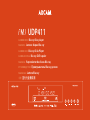 1
1
-
 2
2
-
 3
3
-
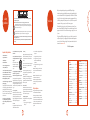 4
4
-
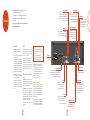 5
5
-
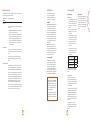 6
6
-
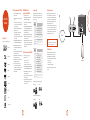 7
7
-
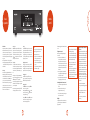 8
8
-
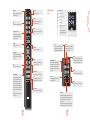 9
9
-
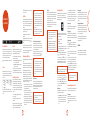 10
10
-
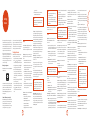 11
11
-
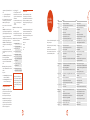 12
12
-
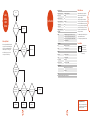 13
13
-
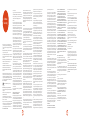 14
14
-
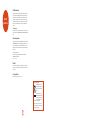 15
15
-
 16
16
-
 17
17
-
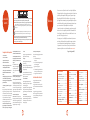 18
18
-
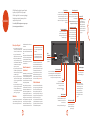 19
19
-
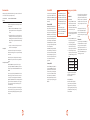 20
20
-
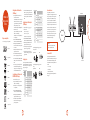 21
21
-
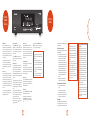 22
22
-
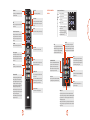 23
23
-
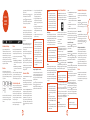 24
24
-
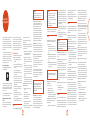 25
25
-
 26
26
-
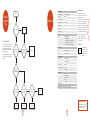 27
27
-
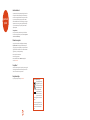 28
28
-
 29
29
-
 30
30
-
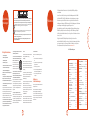 31
31
-
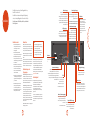 32
32
-
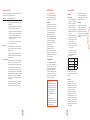 33
33
-
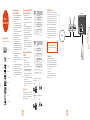 34
34
-
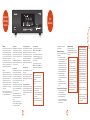 35
35
-
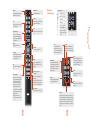 36
36
-
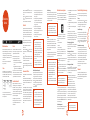 37
37
-
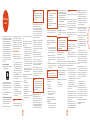 38
38
-
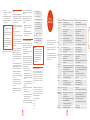 39
39
-
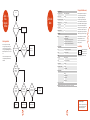 40
40
-
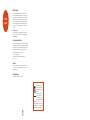 41
41
-
 42
42
-
 43
43
-
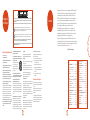 44
44
-
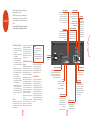 45
45
-
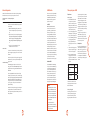 46
46
-
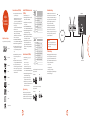 47
47
-
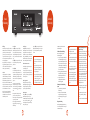 48
48
-
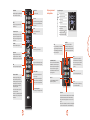 49
49
-
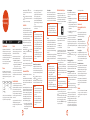 50
50
-
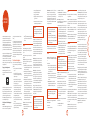 51
51
-
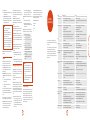 52
52
-
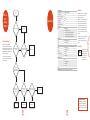 53
53
-
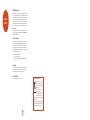 54
54
-
 55
55
-
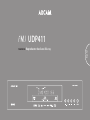 56
56
-
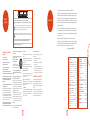 57
57
-
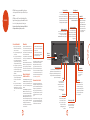 58
58
-
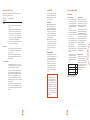 59
59
-
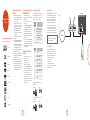 60
60
-
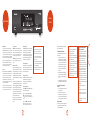 61
61
-
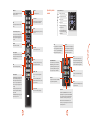 62
62
-
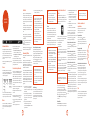 63
63
-
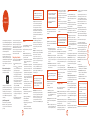 64
64
-
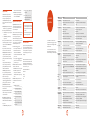 65
65
-
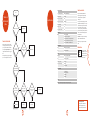 66
66
-
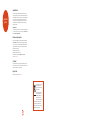 67
67
-
 68
68
-
 69
69
-
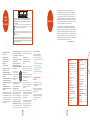 70
70
-
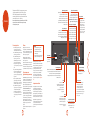 71
71
-
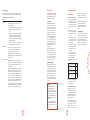 72
72
-
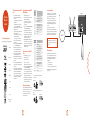 73
73
-
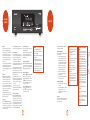 74
74
-
 75
75
-
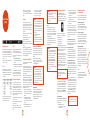 76
76
-
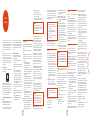 77
77
-
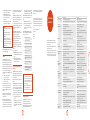 78
78
-
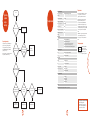 79
79
-
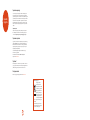 80
80
-
 81
81
-
 82
82
-
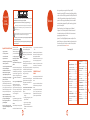 83
83
-
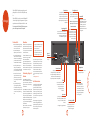 84
84
-
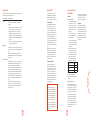 85
85
-
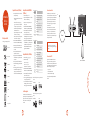 86
86
-
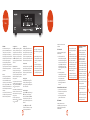 87
87
-
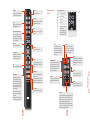 88
88
-
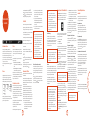 89
89
-
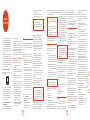 90
90
-
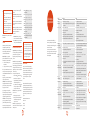 91
91
-
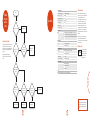 92
92
-
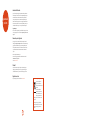 93
93
-
 94
94
-
 95
95
-
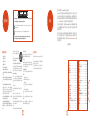 96
96
-
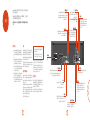 97
97
-
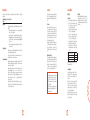 98
98
-
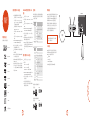 99
99
-
 100
100
-
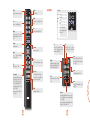 101
101
-
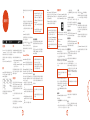 102
102
-
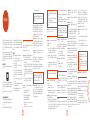 103
103
-
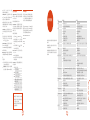 104
104
-
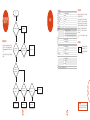 105
105
-
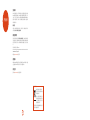 106
106
-
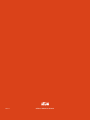 107
107
Arcam UDP411 Manuel utilisateur
- Catégorie
- Lecteurs Blu-Ray
- Taper
- Manuel utilisateur
- Ce manuel convient également à
dans d''autres langues
- italiano: Arcam UDP411 Manuale utente
- English: Arcam UDP411 User manual
- español: Arcam UDP411 Manual de usuario
- Deutsch: Arcam UDP411 Benutzerhandbuch
- русский: Arcam UDP411 Руководство пользователя
- Nederlands: Arcam UDP411 Handleiding
Documents connexes
Autres documents
-
LG BP320 Le manuel du propriétaire
-
Integra DBS-30.3 Le manuel du propriétaire
-
ONKYO HT-R758 Le manuel du propriétaire
-
Pioneer XV-BD707 Manuel utilisateur
-
ONKYO HT-R791 Le manuel du propriétaire
-
Samsung BD-C6300T Manuel utilisateur
-
Samsung 01942G-BD-C6300-XAC-0823 Manuel utilisateur
-
Samsung 01945B-BD-C6900-XAC-0223 Manuel utilisateur
-
Samsung AK68-01963B-00 Manuel utilisateur
-
Cambridge Audio CXUHD Manuel utilisateur